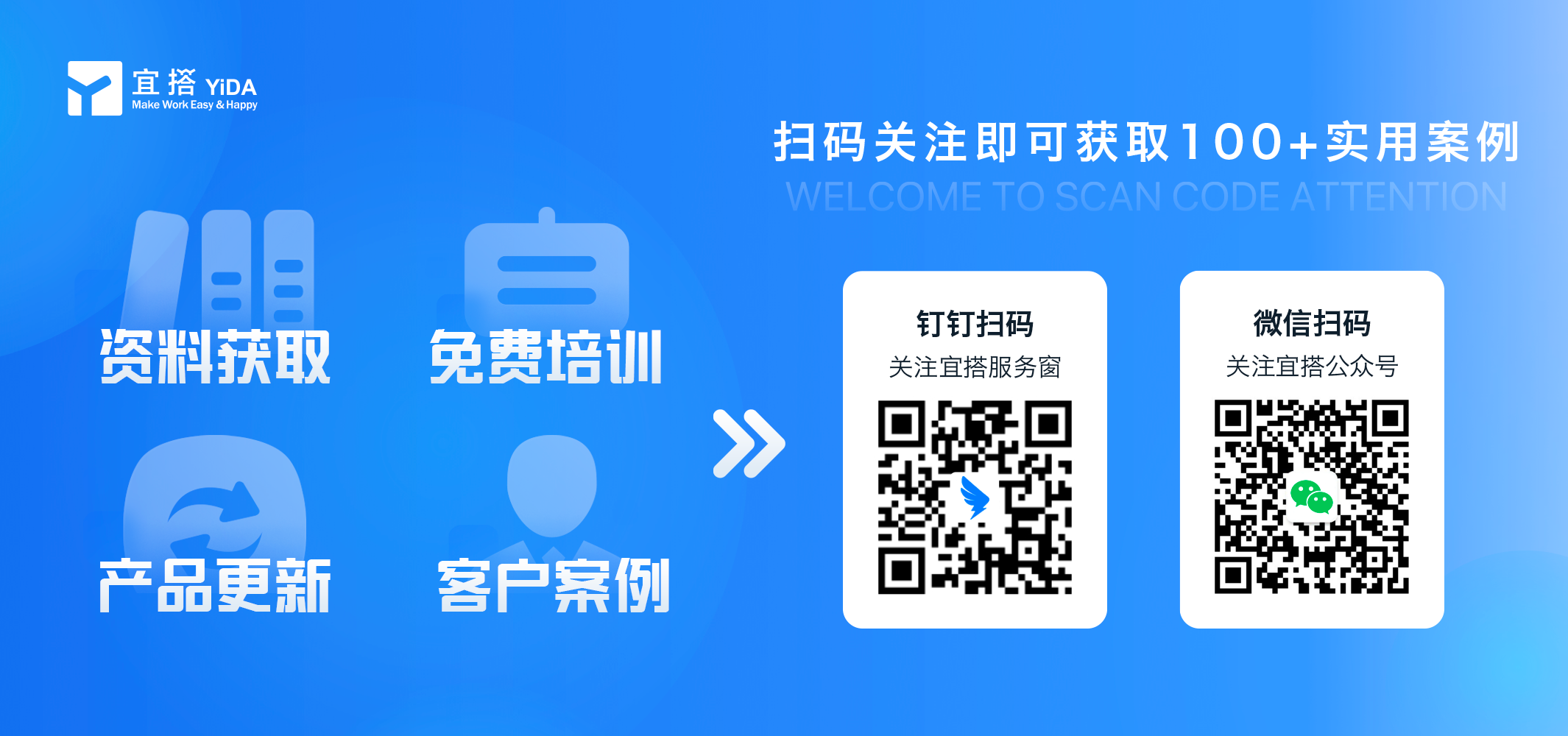1. 智能合同简介
「智能合同」是阿里巴巴集团专为宜搭用户推出的合同应用模板,旨在帮助企业用户更安全、更便捷、更有效地处理合同相关事宜,主要服务内容包括:合同发起、合同审批及合同查询等。「智能合同」支持模板合同和非模板合同两种类型,并且内置“风险小球”功能,实现对合同风险的一键扫描,保障公司业务安全。
我们欢迎任何与智能合同有关的意见与想法!
请扫描二维码加入「智能合同」钉钉交流群: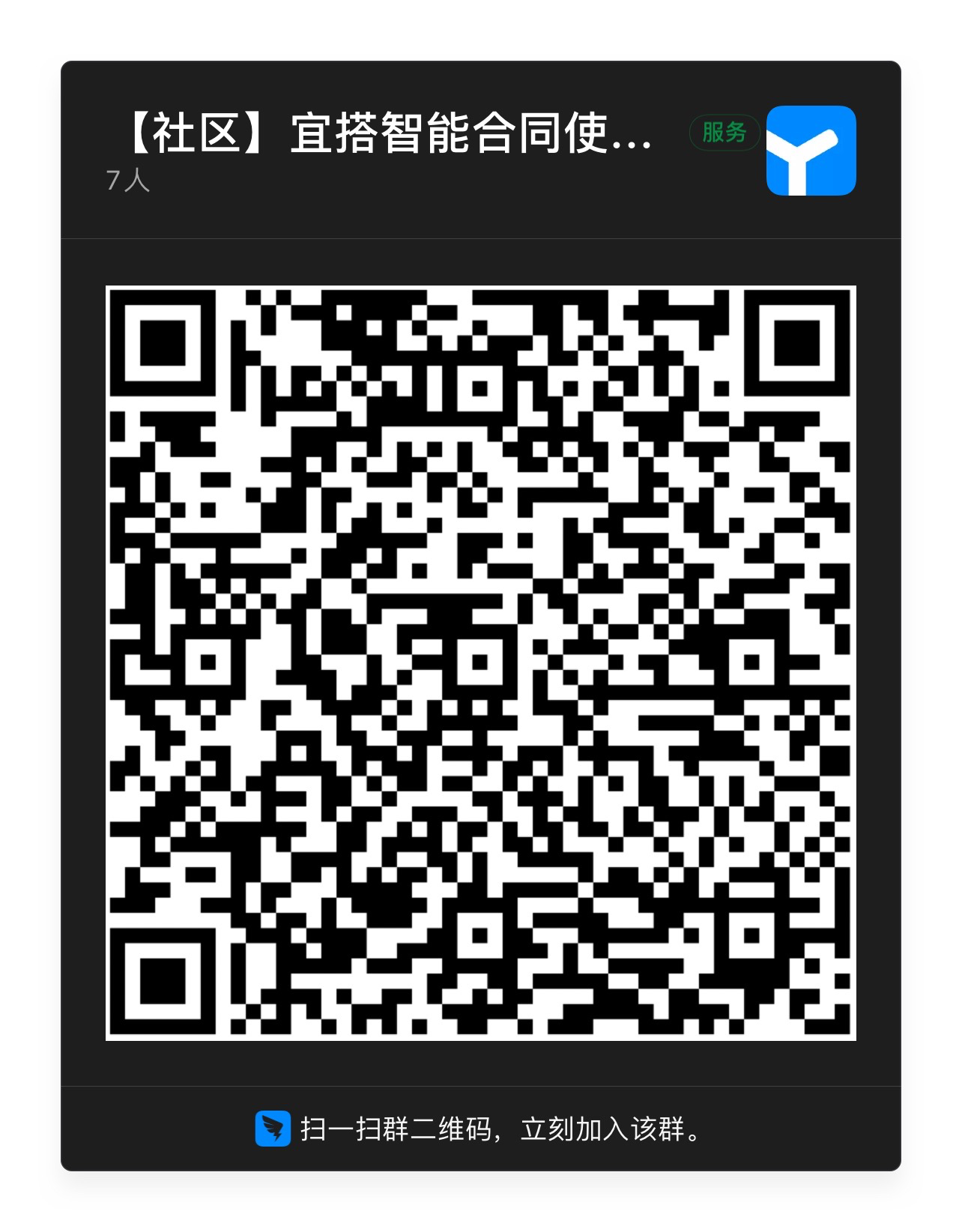
2. 业务架构
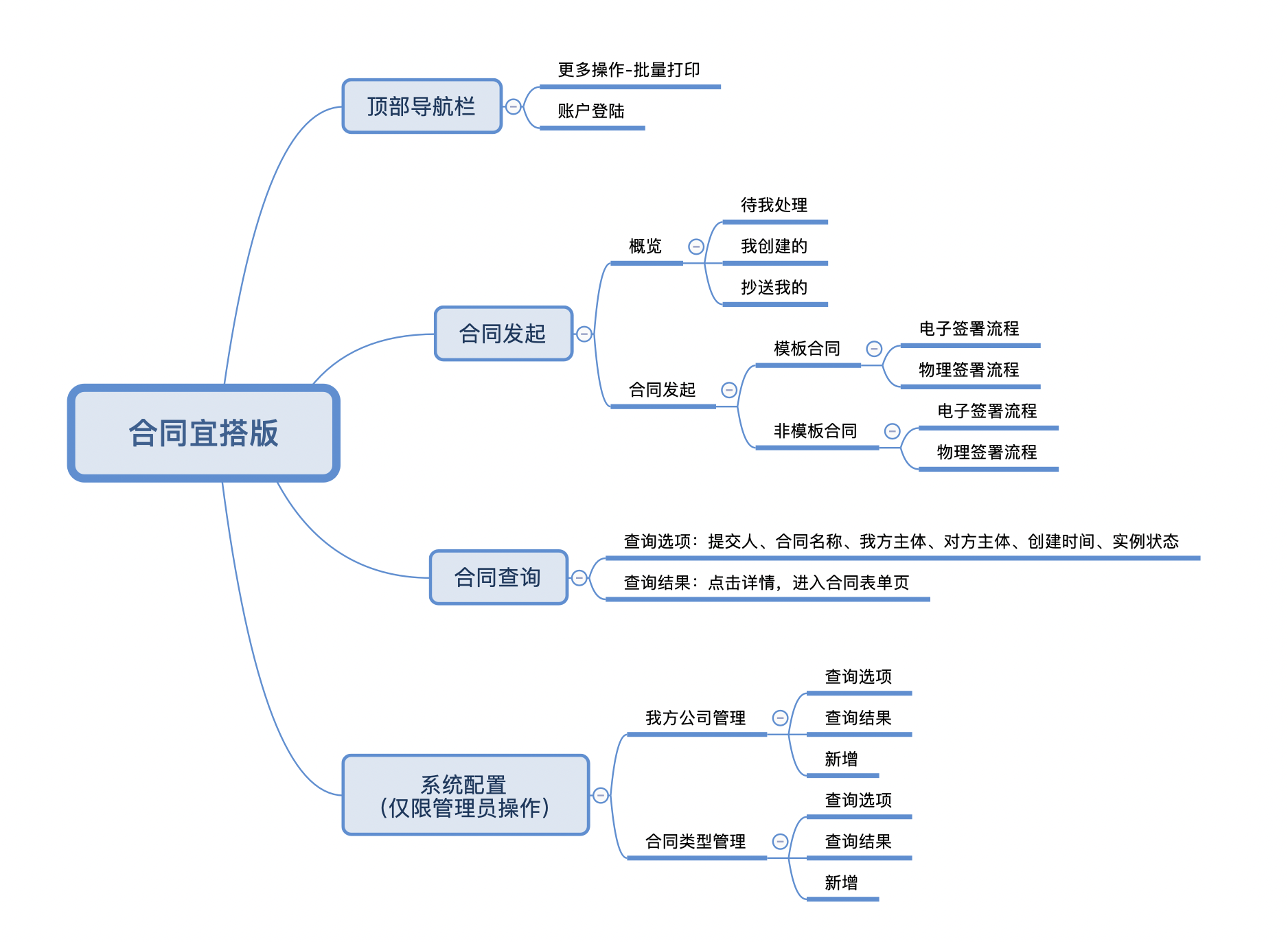
3. 服务配置
说明:仅限管理员进行操作。属于必配置项,工作量预计 10 分钟。
3.1 服务注册
(1)点击宜搭首页的设置按钮,选择左侧的「服务注册」页签,进入服务注册操作界面。

(2)点击左上角「新增服务」按钮,并录入信息。共需要注册 4 条服务。
1)新增服务 1:激活合同签署;请复制录入以下信息

类型:HTTP
名称:激活合同签署
管理员:自选
Url完整地址:https://eicontract.com/leg/cont/tenant/contract/sign/activateSignSimple.json
Md5签名认证:是
Md5签名密钥:202cb962ac59075b964b07152d234b70
参数列表:点击「增加参数」
参数名:securityContractId
标签名(中文):securityContractId
标签名(英文):securityContractId
操作:点击「保存」
服务描述:激活合同签署
2)新增服务 2:合同是否已归档完毕;请复制录入以下信息,并点击「确定」。

类型:HTTP
名称:合同是否已归档完毕
管理员:自选
Url完整地址:https://eicontract.com/leg/cont/tenant/contract/sign/isSignCompleted.json
Md5签名认证:是
Md5签名密钥:202cb962ac59075b964b07152d234b70
参数列表:点击「增加参数」
参数名:securityContractId
标签名(中文):securityContractId
标签名(英文):securityContractId
操作:点击「保存」
服务描述:合同是否已归档完毕
3)新增服务 3:取消合同签署;请复制录入以下信息,并点击「确定」。

类型:HTTP
名称:取消合同签署
管理员:自选
Url完整地址:https://eicontract.com/leg/cont/tenant/contract/sign/cancelSign.json
Md5签名认证:是
Md5签名密钥:202cb962ac59075b964b07152d234b70
参数列表:点击「增加参数」
参数名:securityContractId
标签名(中文):securityContractId
标签名(英文):securityContractId
操作:点击「保存」
服务描述:取消合同签署
4)新增服务 4:合同是否未归档完毕;请复制录入以下信息,并点击「确定」。
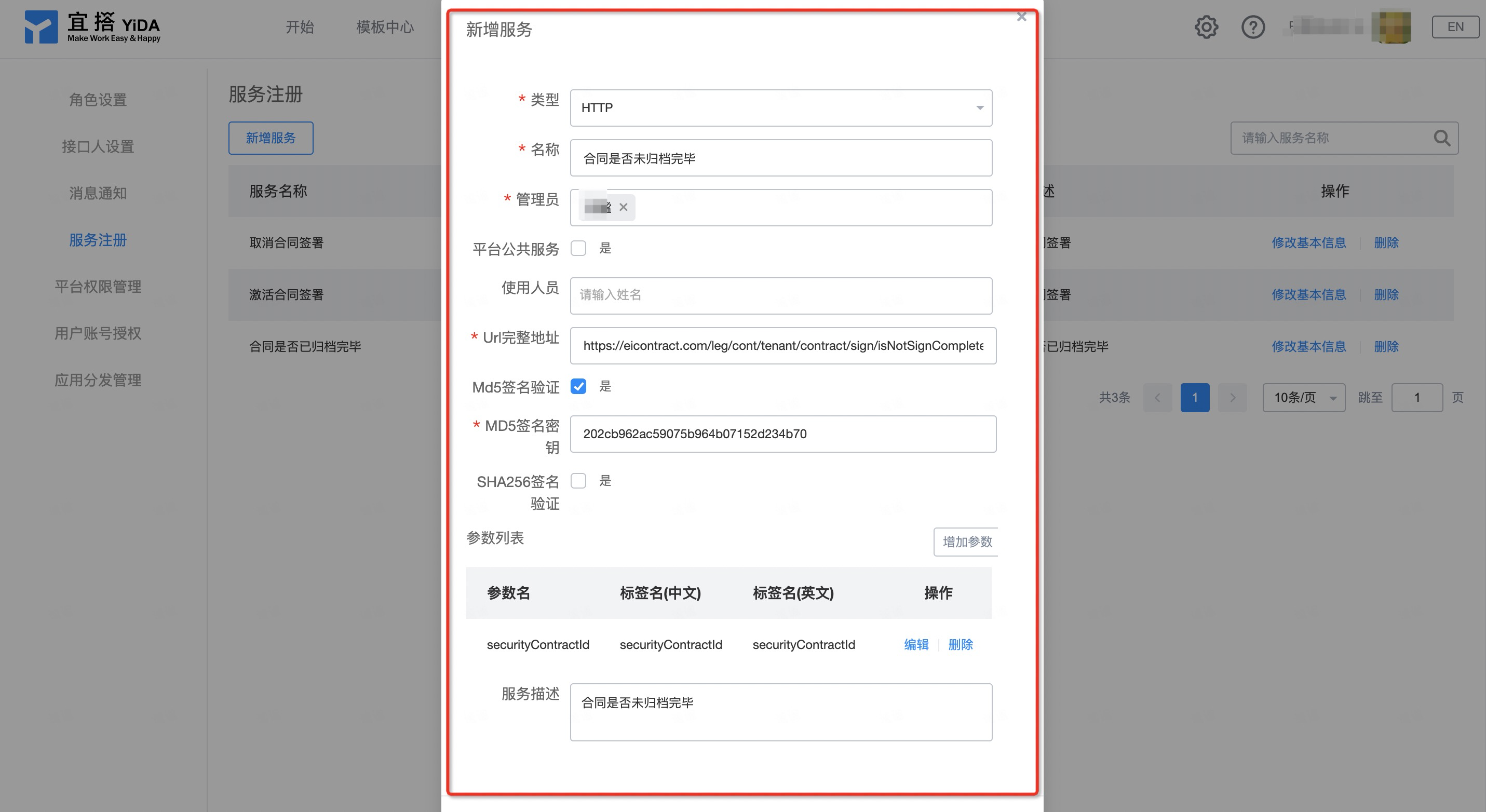
类型:HTTP
名称:合同是否未归档完毕
管理员:自选
Url完整地址:https://eicontract.com/leg/cont/tenant/contract/sign/isNotSignCompleted.json
Md5签名认证:是
Md5签名密钥:202cb962ac59075b964b07152d234b70
参数列表:点击「增加参数」
参数名:securityContractId
标签名(中文):securityContractId
标签名(英文):securityContractId
操作:点击「保存」
服务描述:合同是否未归档完毕
(3)服务新增完毕后,可在服务注册界面看到四条录入信息。
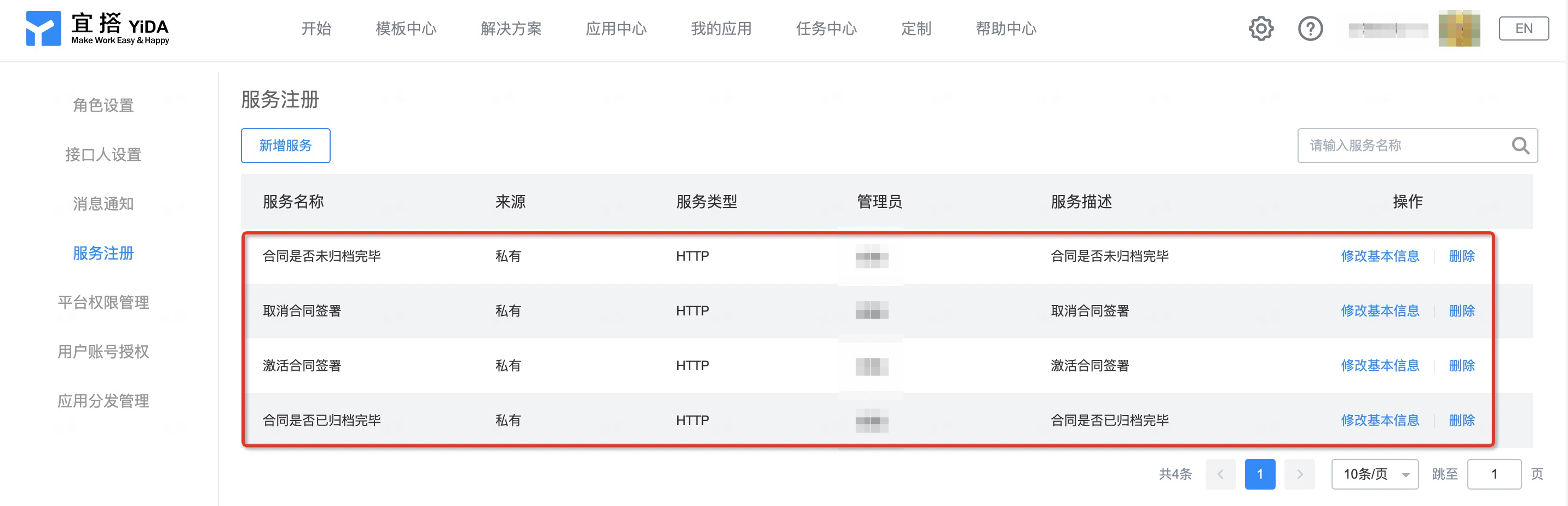
3.2 节点配置
(1)进入「我的应用」,点击进入「智能合同」
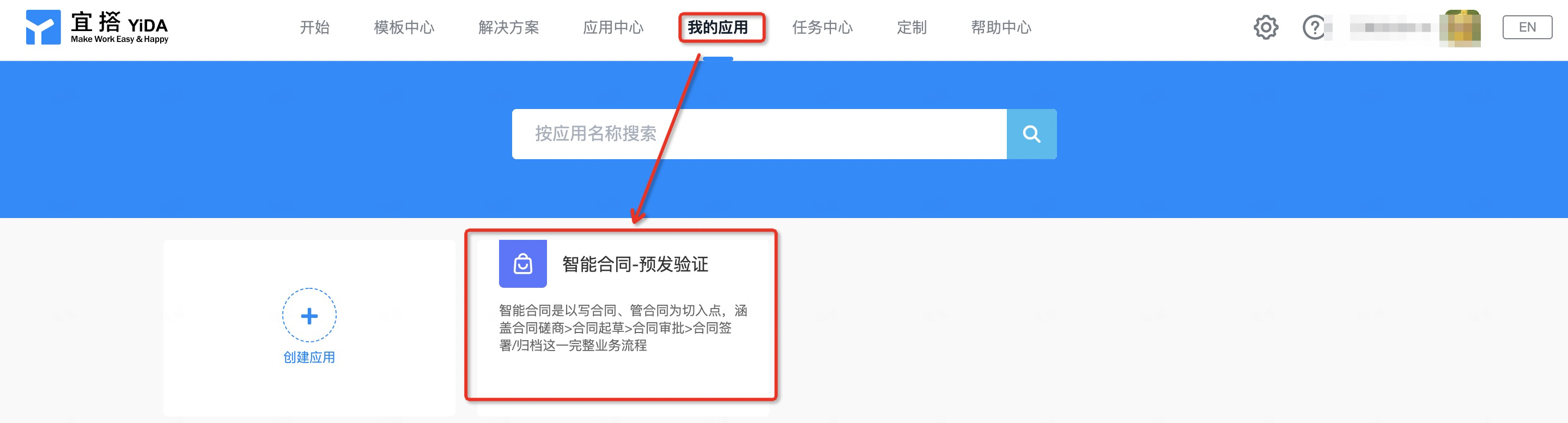
(2)点击左侧栏中的「合同表单」,并选择「流程」页签,点击「编辑」按钮。

(3)流程节点设置,进入流程编辑页,共需要编辑 5 个节点。
1)节点 1:业务审批
- 点击「业务审批」节点,选择右侧的「高级」设置,点击最下方「节点提交规则」的设置图标。
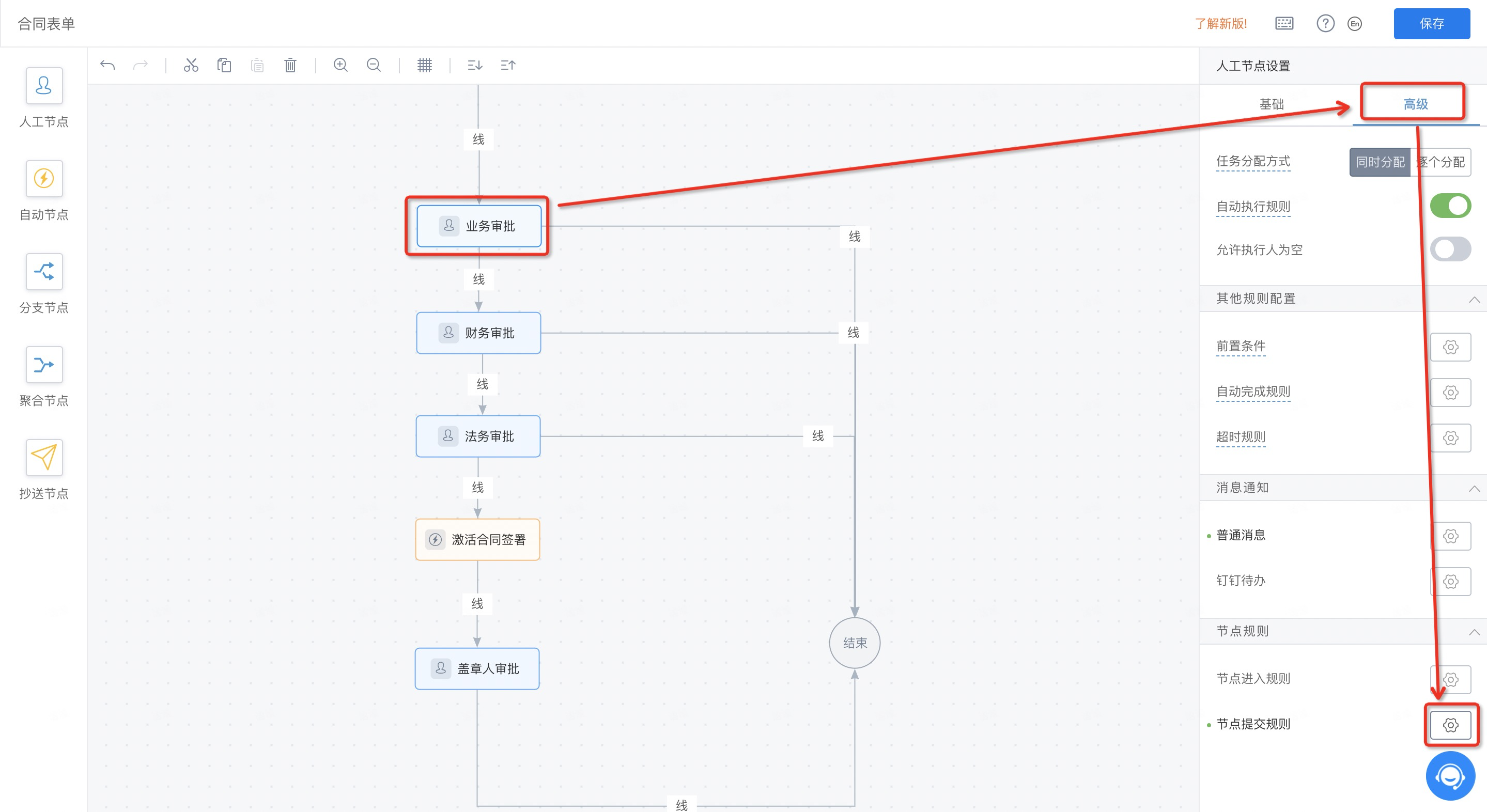
- 点击「节点提交规则-规则1」中的编辑图标
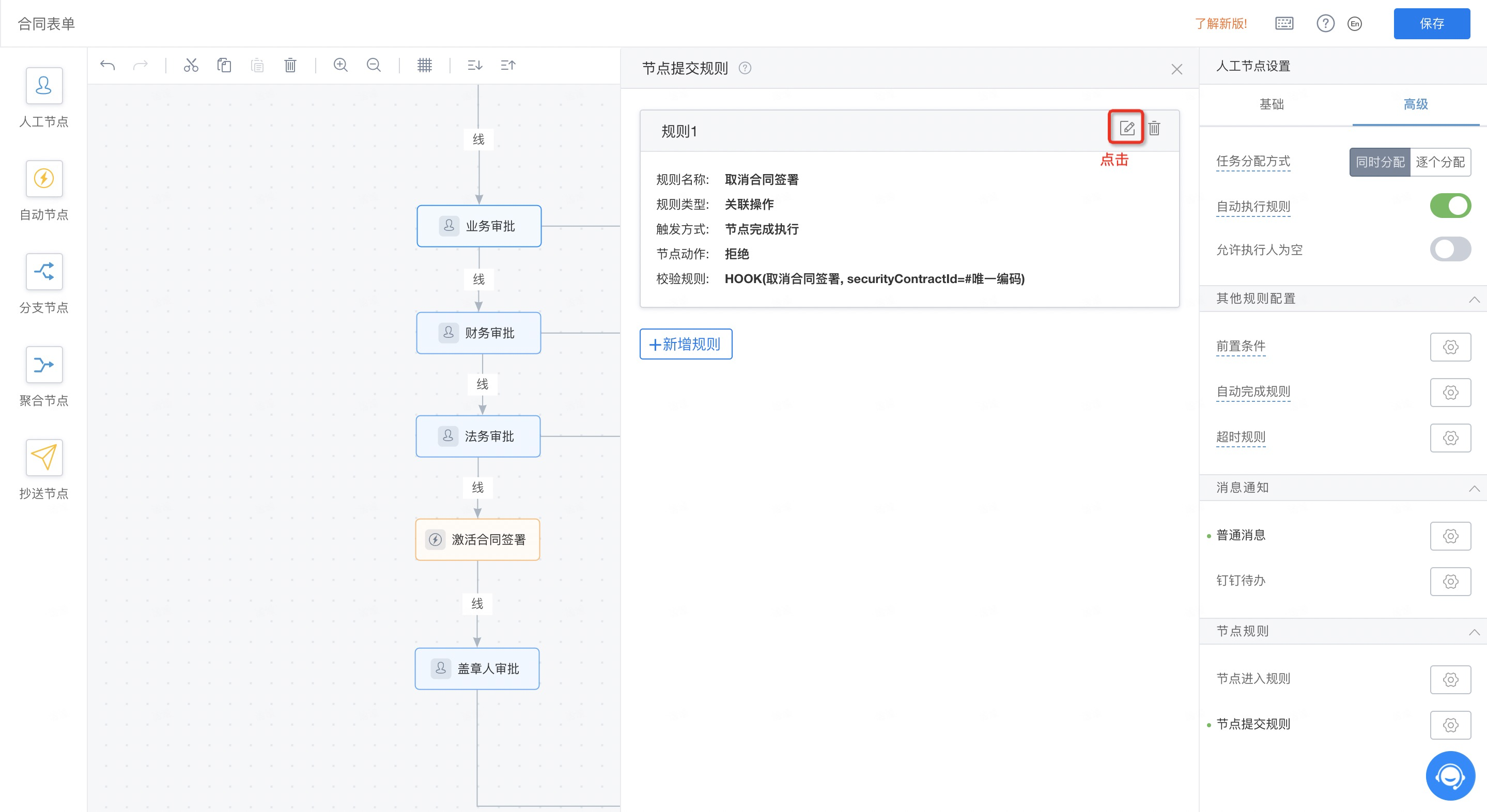
- 当规则1处于编辑态时,点击关联操作输入框,页面会跳出「校验规则/关联操作」弹窗。


- 「第三方服务」栏中选择“取消合同签署”,「securityContractId」中先输入“#”,在出现的选项框中选择“唯一编码”。点击「确定」按钮。
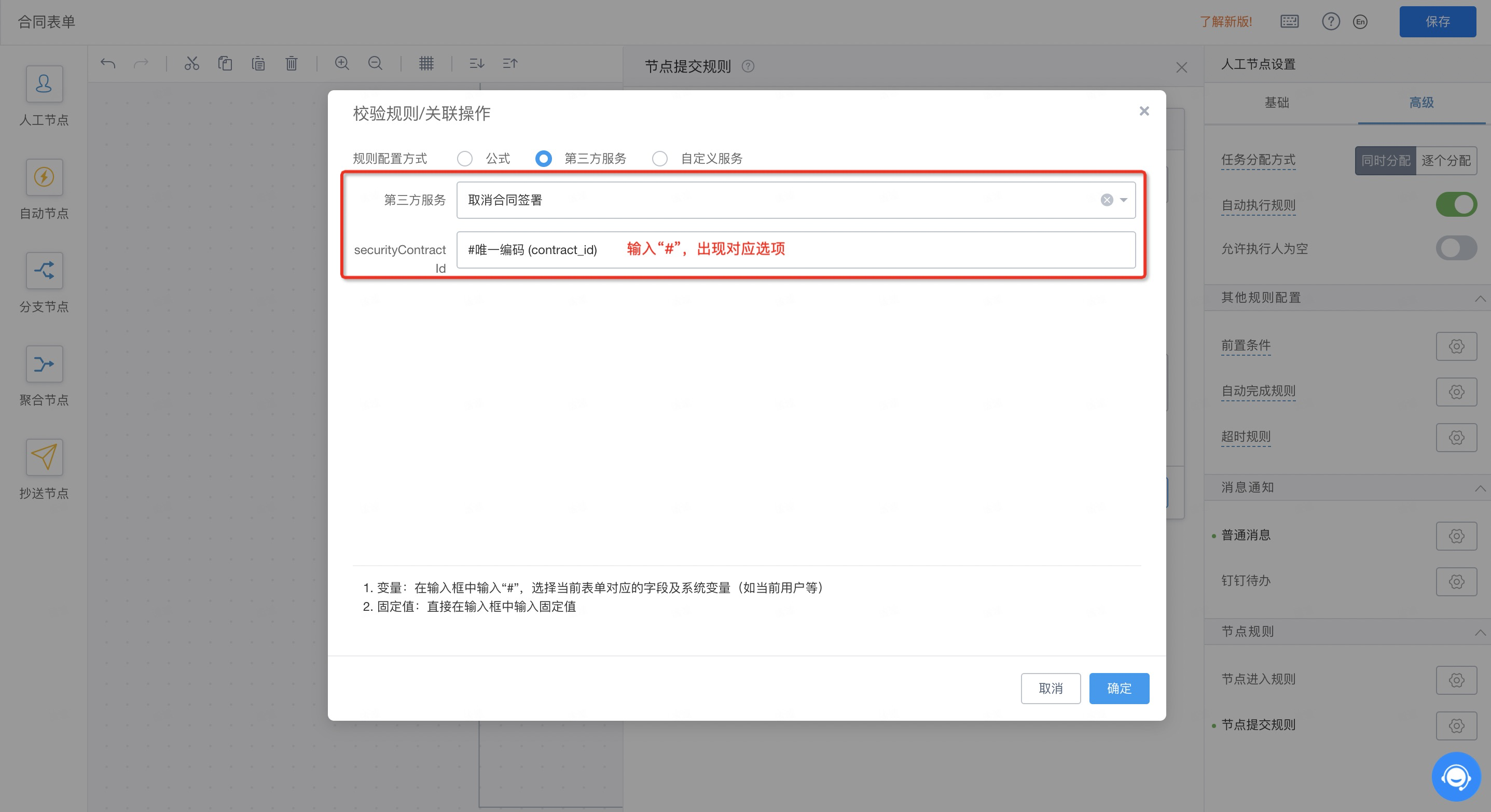
- 点击「保存」按钮
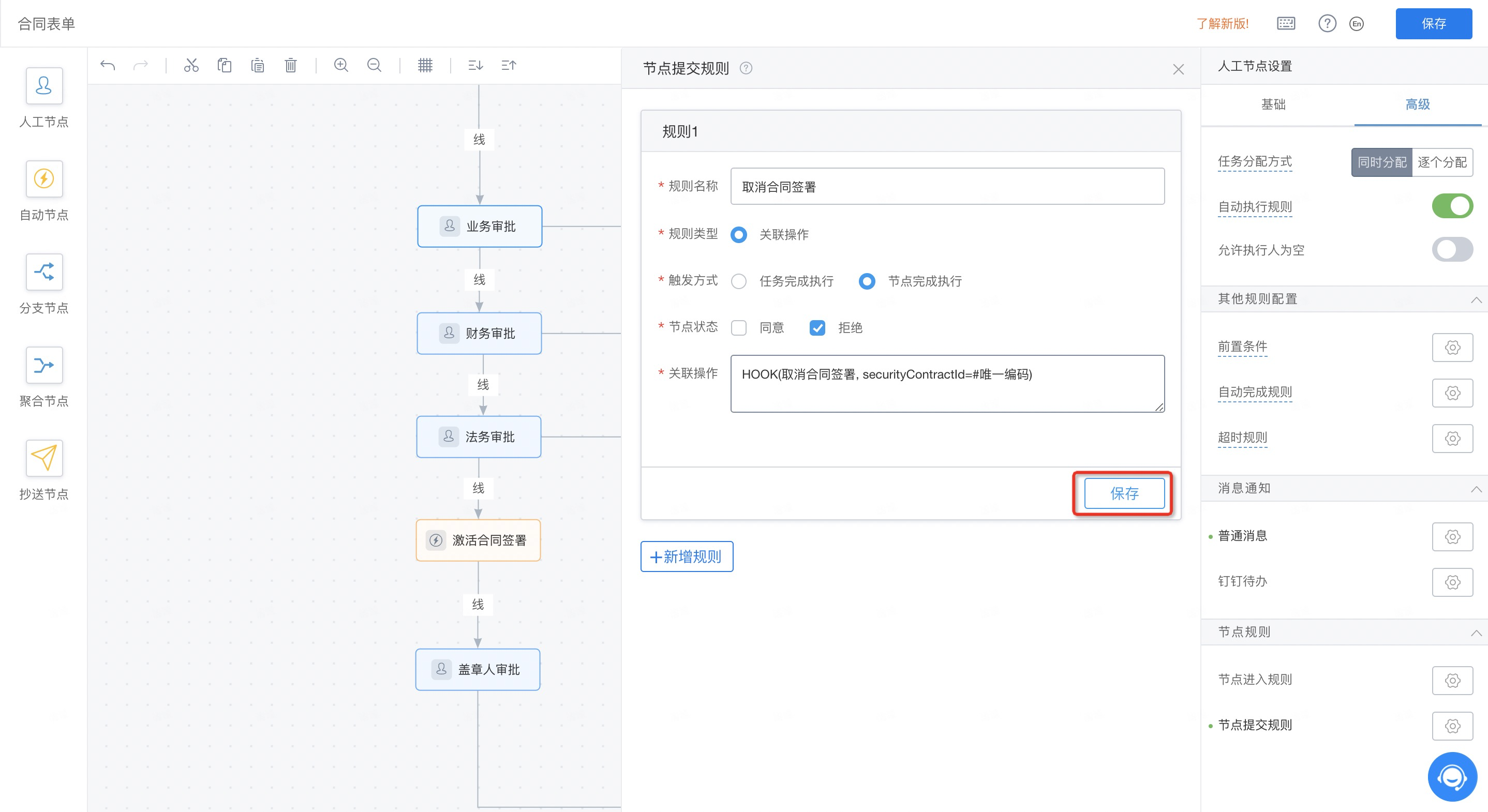
2)节点 2:财务审批
- 点击「财务审批」节点,选择右侧的「高级」设置,点击最下方「节点提交规则」的设置图标。

- 点击「节点提交规则-规则1」中的编辑图标
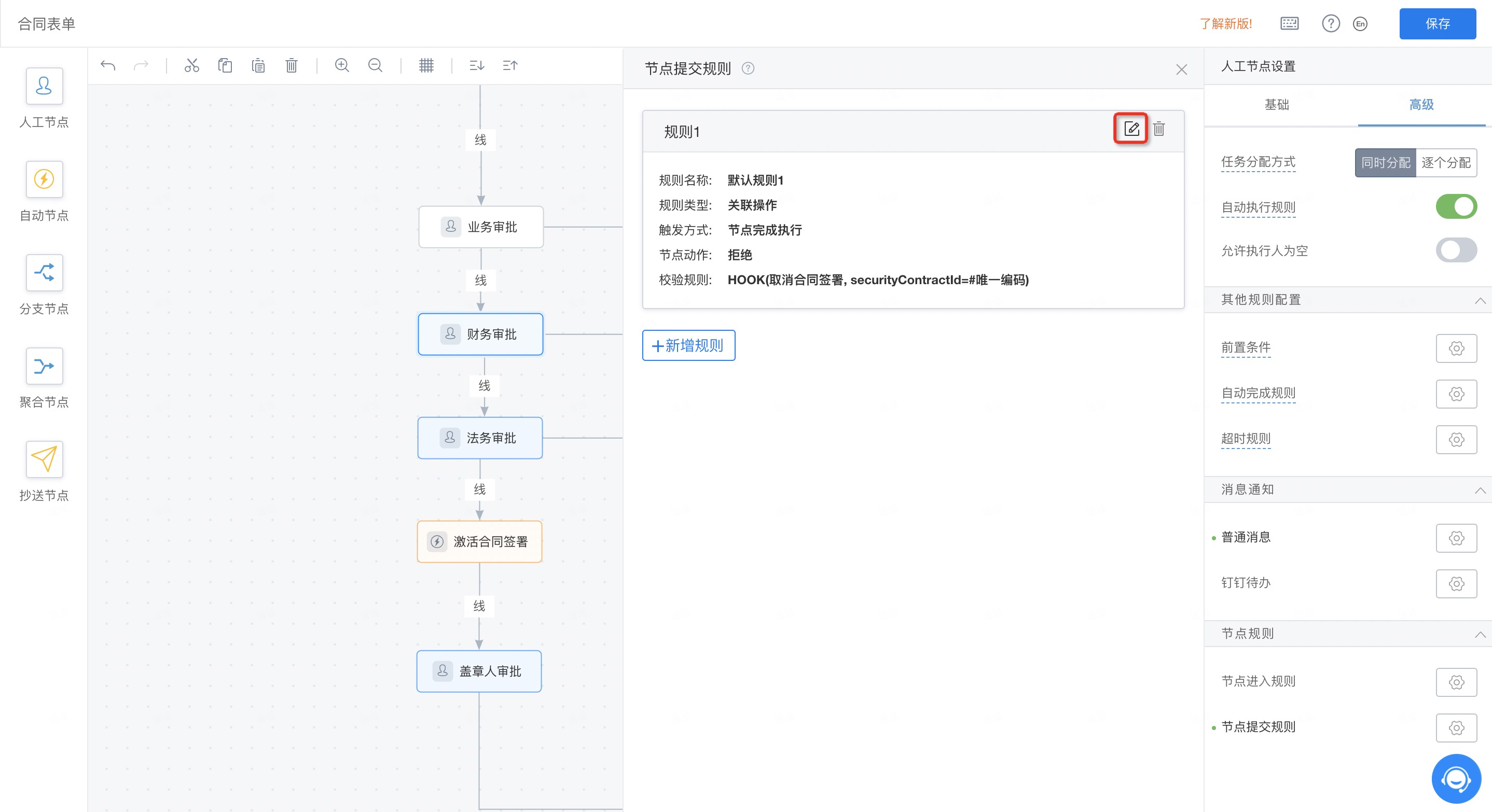
- 当规则1处于编辑态时,点击关联操作输入框,页面会跳出「校验规则/关联操作」弹窗。
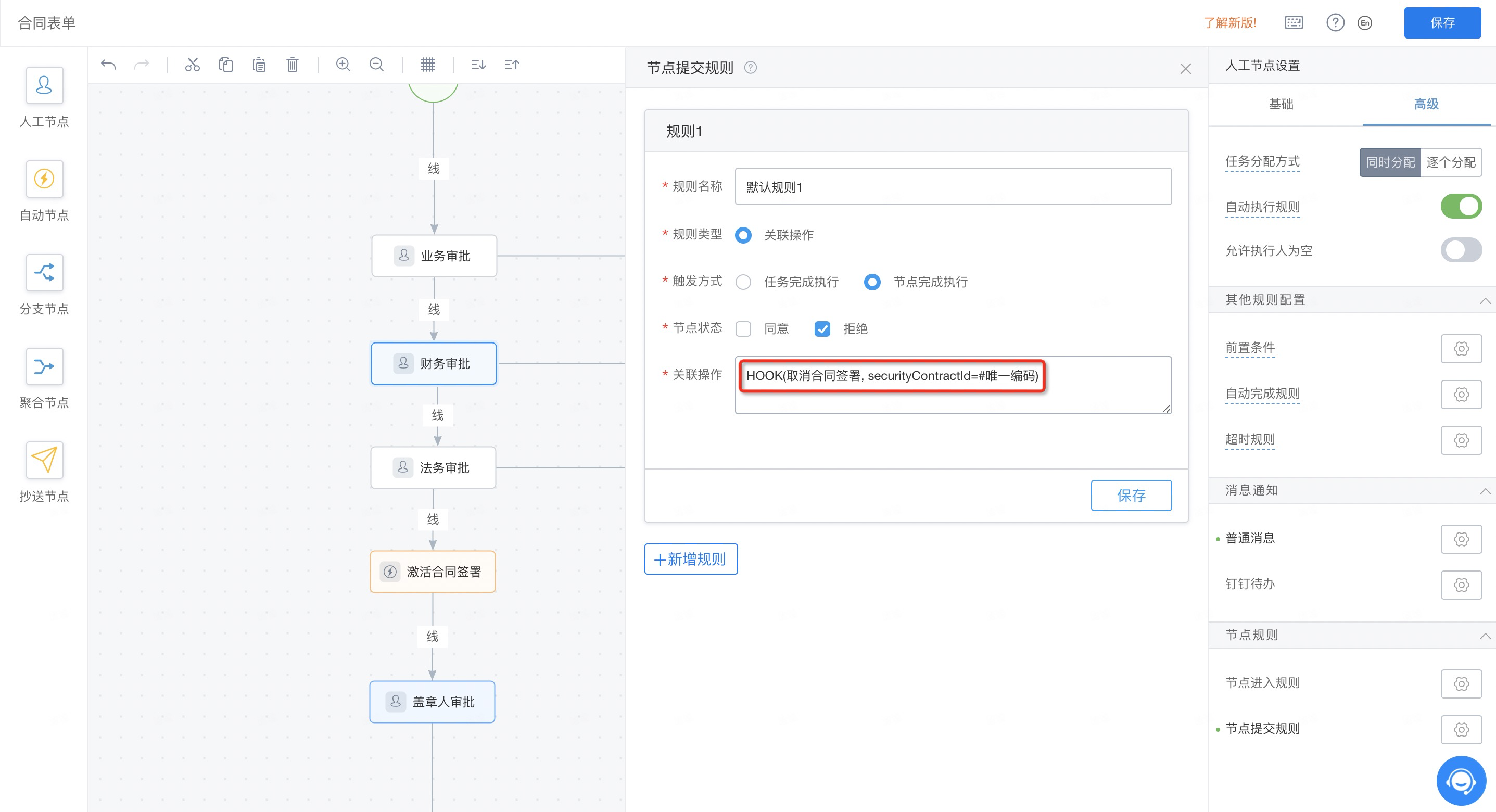

- 「第三方服务」栏中选择“取消合同签署”,「securityContractId」中先输入“#”,在出现的选项框中选择“唯一编码”。点击「确定」按钮。
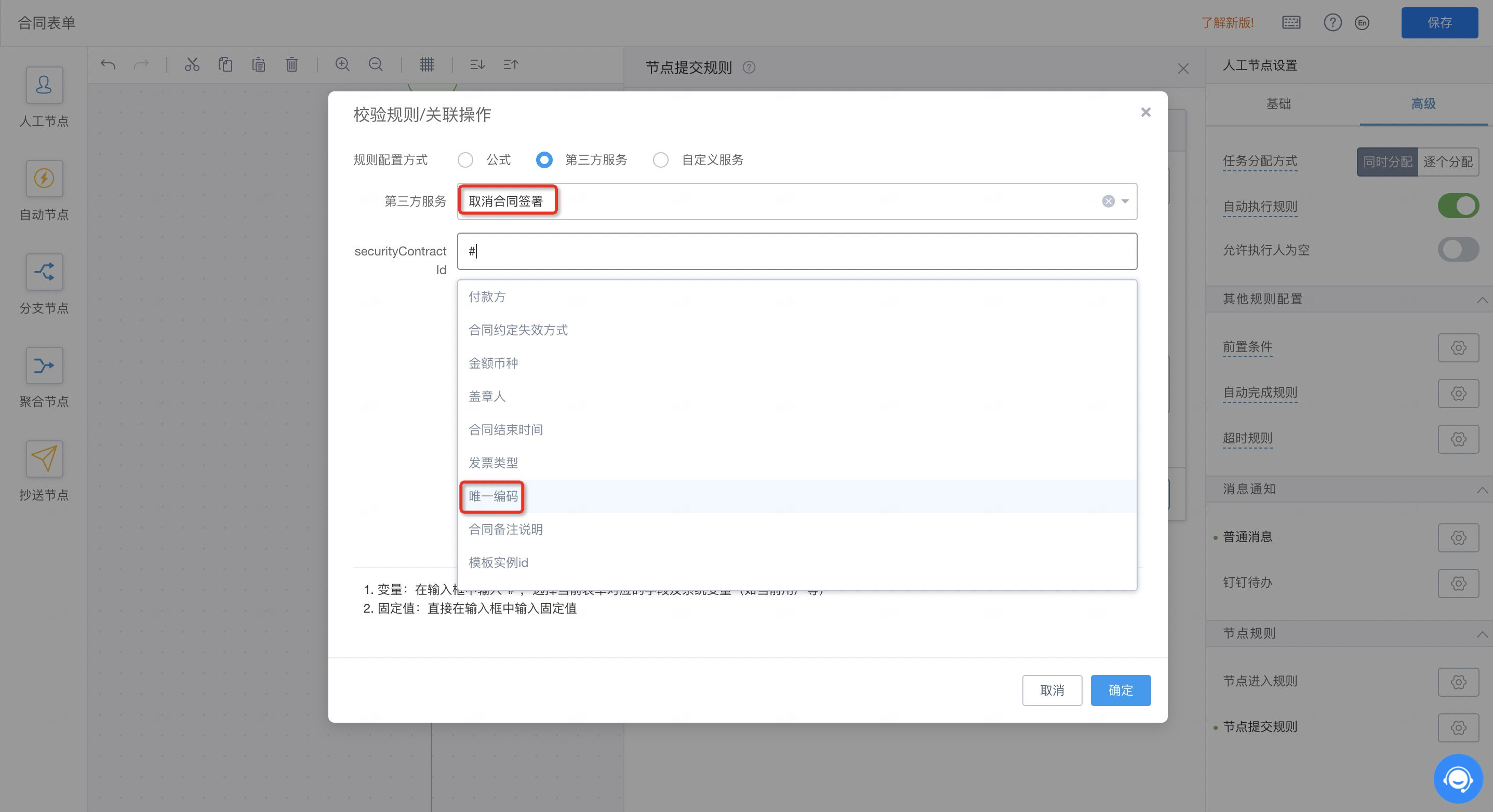
- 点击「保存」按钮
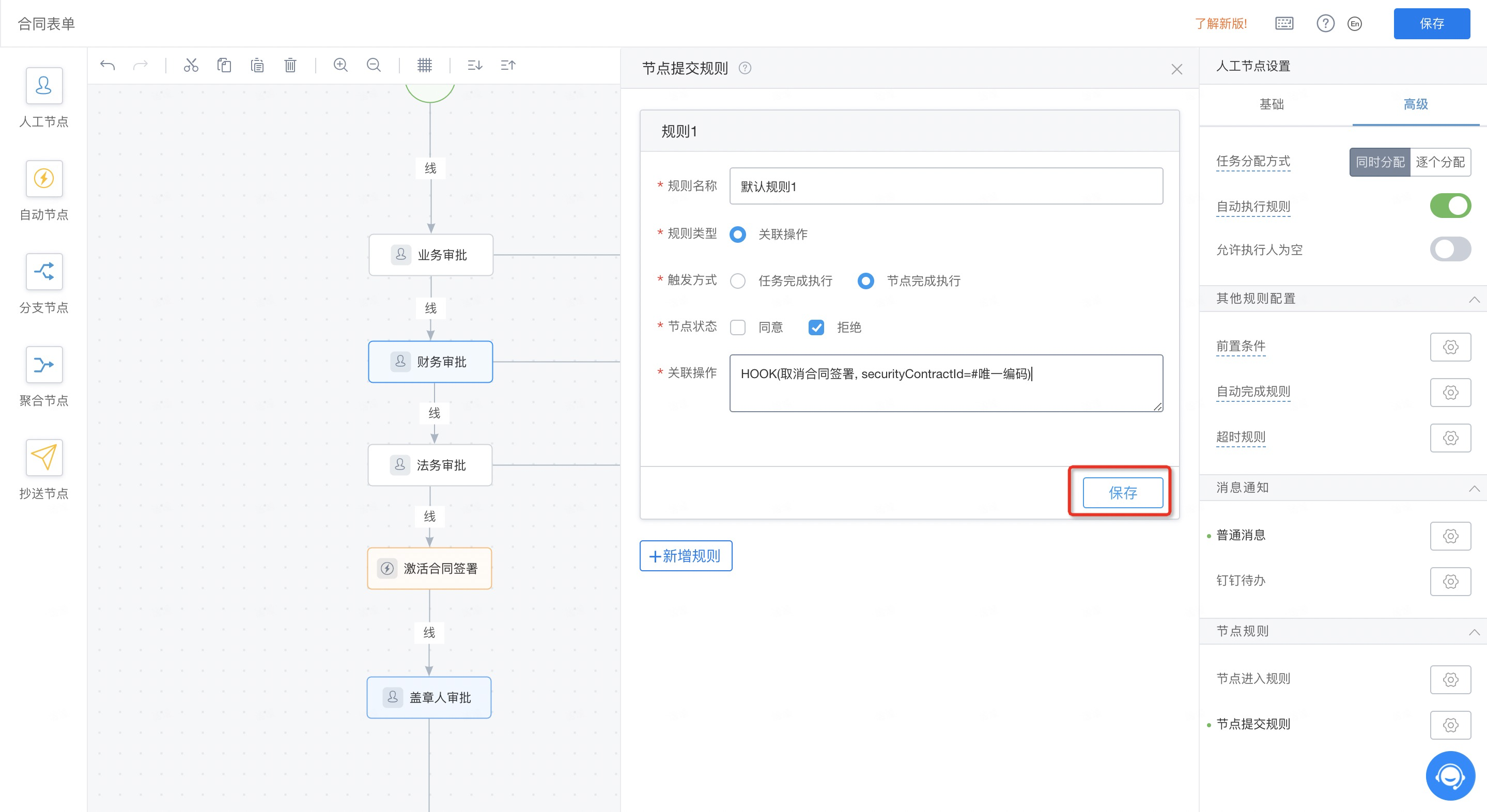
3)节点 3:法务审批
- 点击「法务审批」节点,选择右侧的「高级」设置,点击最下方「节点提交规则」的设置图标。
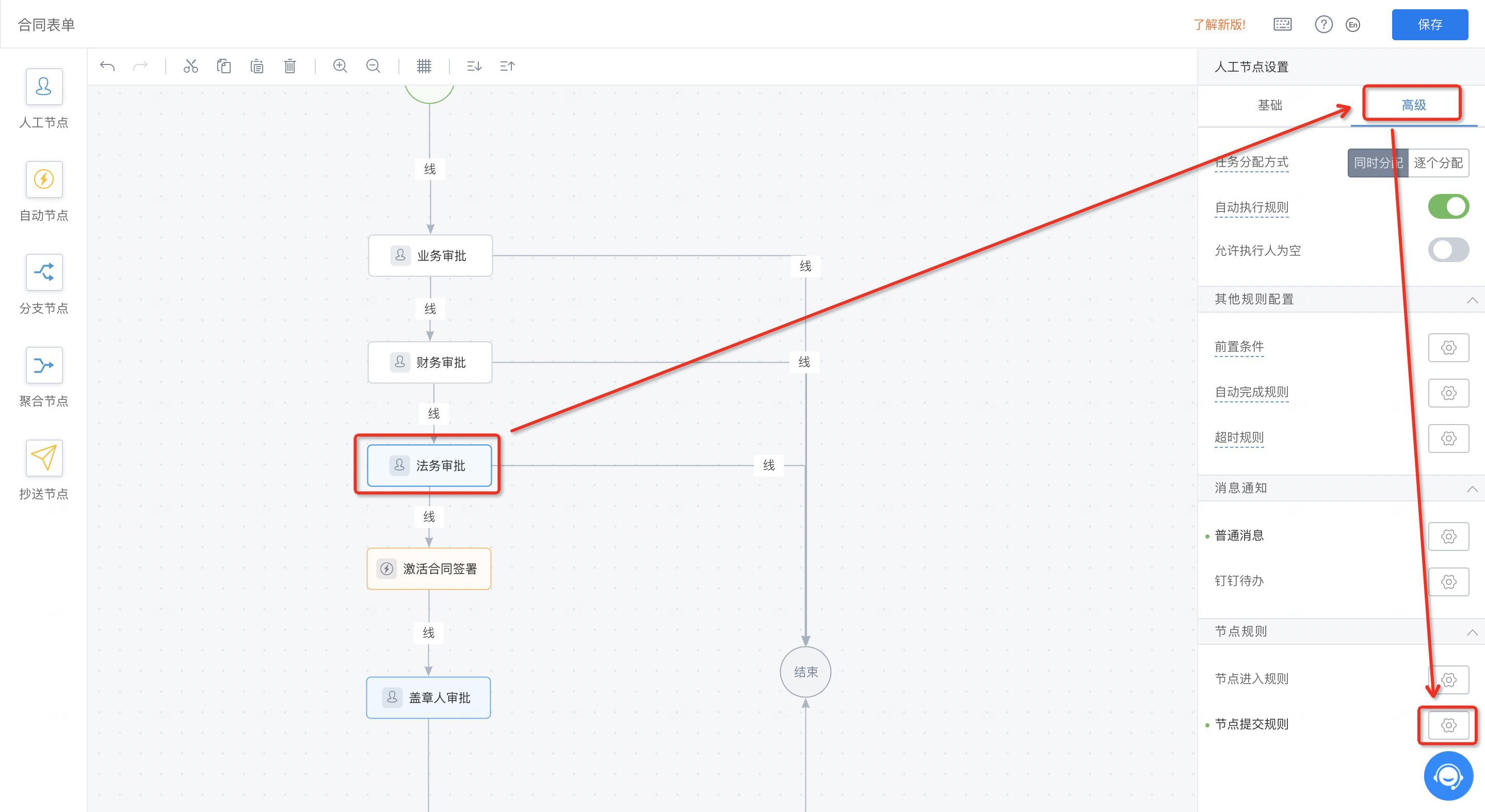
- 点击「节点提交规则-规则1」中的编辑图标

- 当规则1处于编辑态时,点击关联操作输入框,页面会跳出「校验规则/关联操作」弹窗。

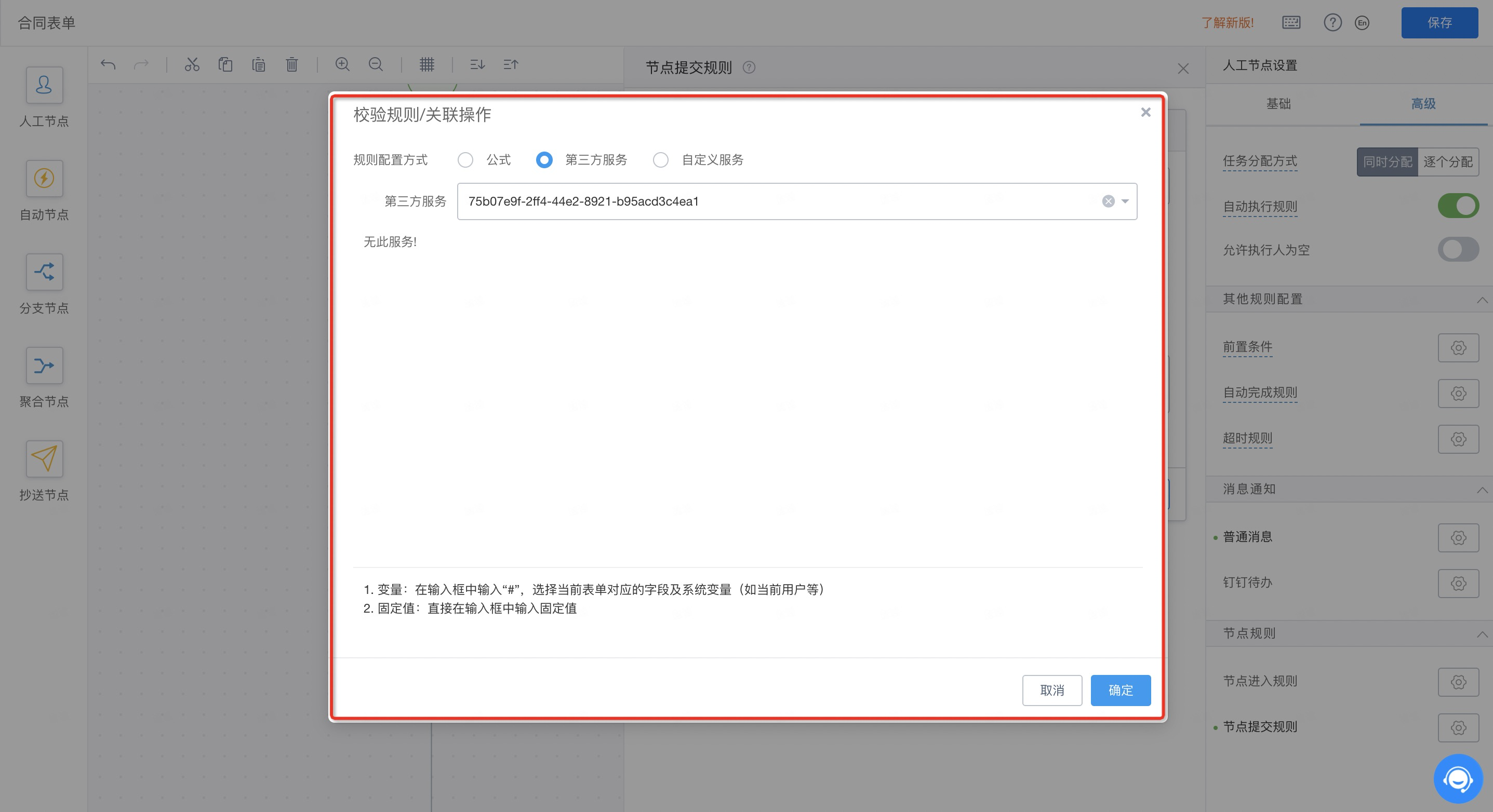
- 「第三方服务」栏中选择“取消合同签署”,「securityContractId」中先输入“#”,在出现的选项框中选择“唯一编码”。点击「确定」按钮。

- 点击「保存」按钮

4)节点 4:激活合同签署
- 点击「激活合同签署」节点,选择右侧的「基础」设置,点击最下方「执行动作设置」的设置图标。
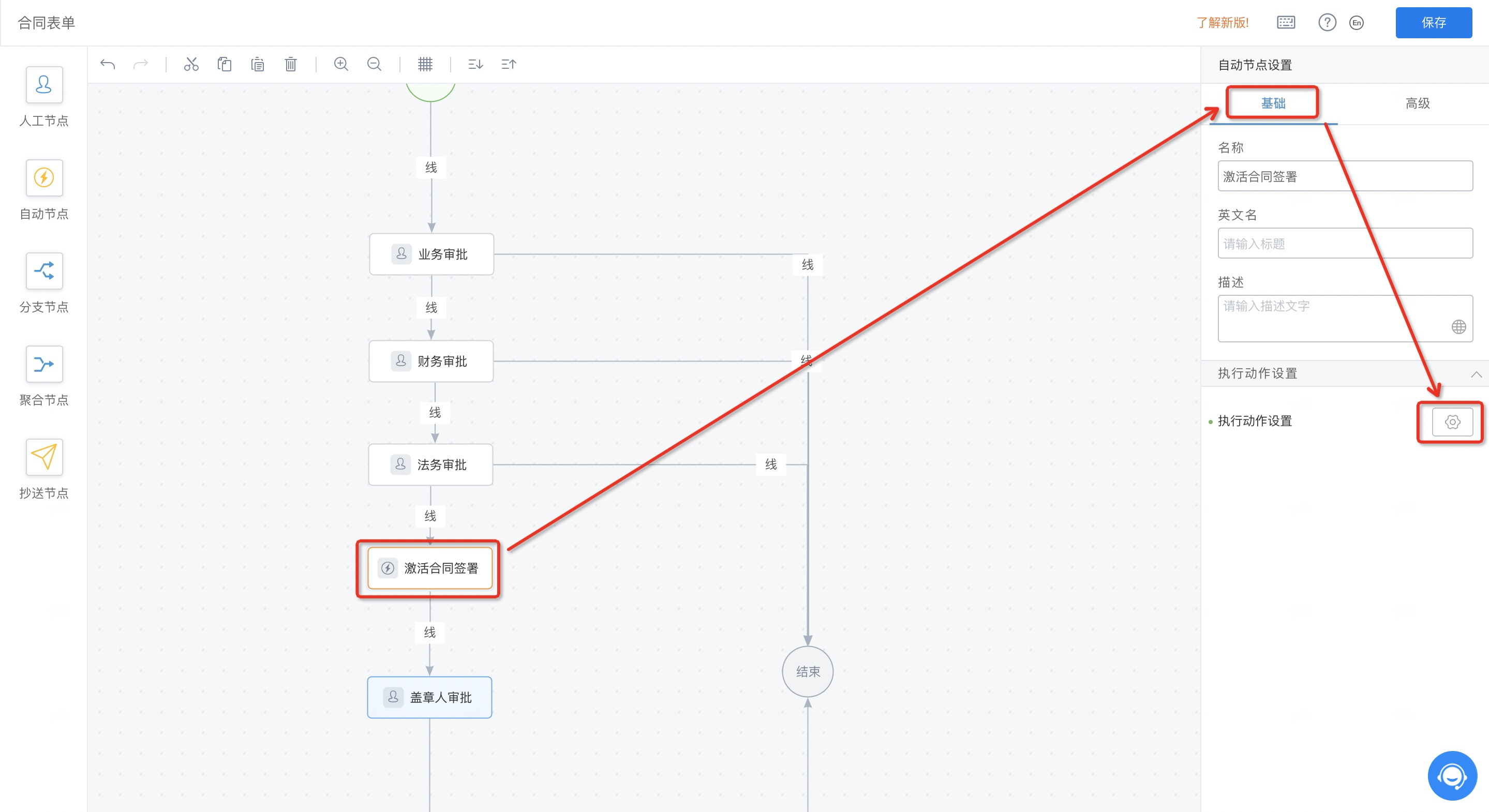
- 「选择服务」栏中选择“激活合同签署”,「参数值」中选择“唯一编码”。点击「保存」按钮。
5)节点 5:盖章人审批
- 点击「盖章人审批」节点,选择右侧的「高级」设置,点击最下方「节点提交规则」的设置图标。
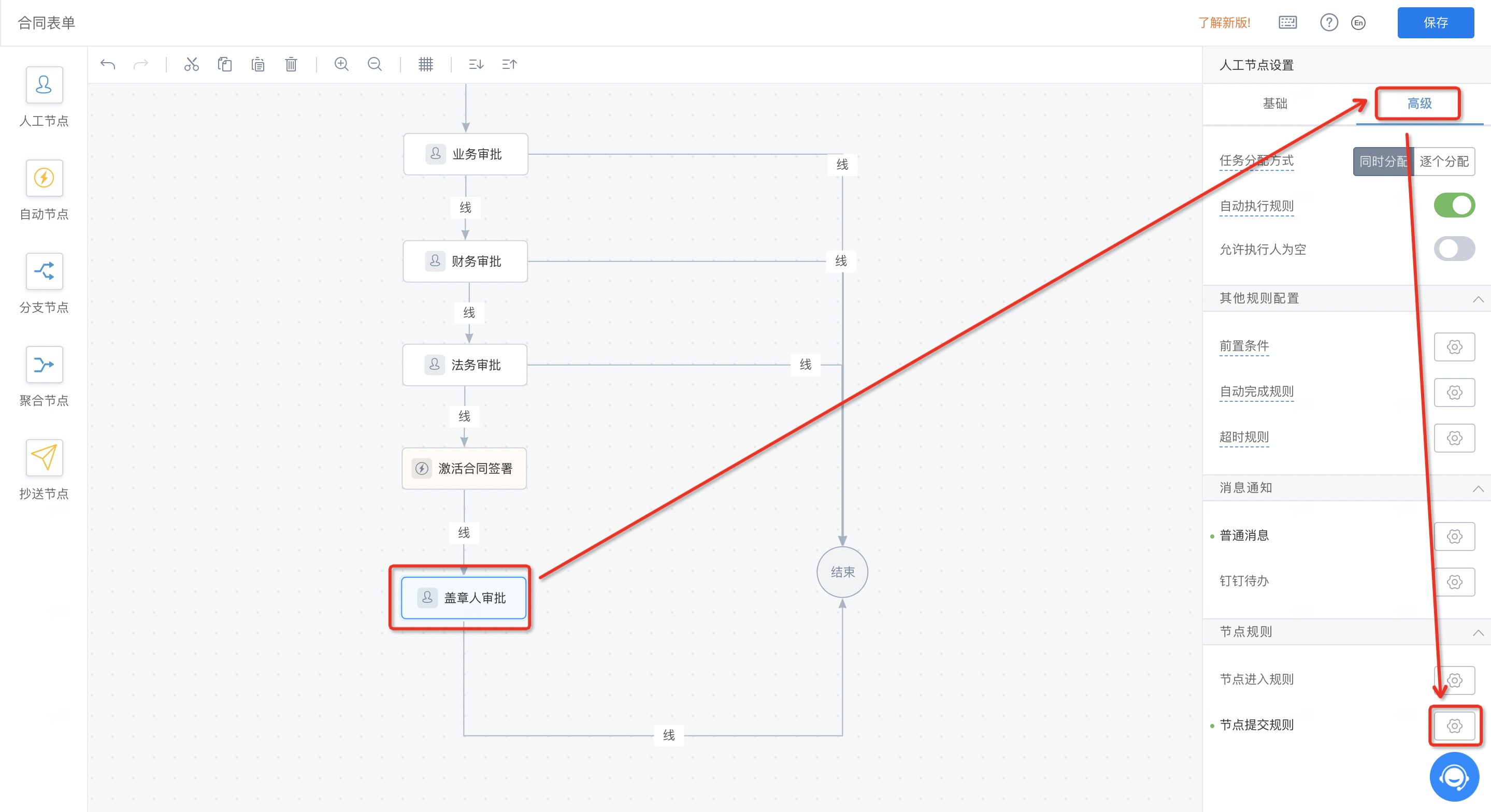
- 点击「节点提交规则-规则1」中的编辑图标
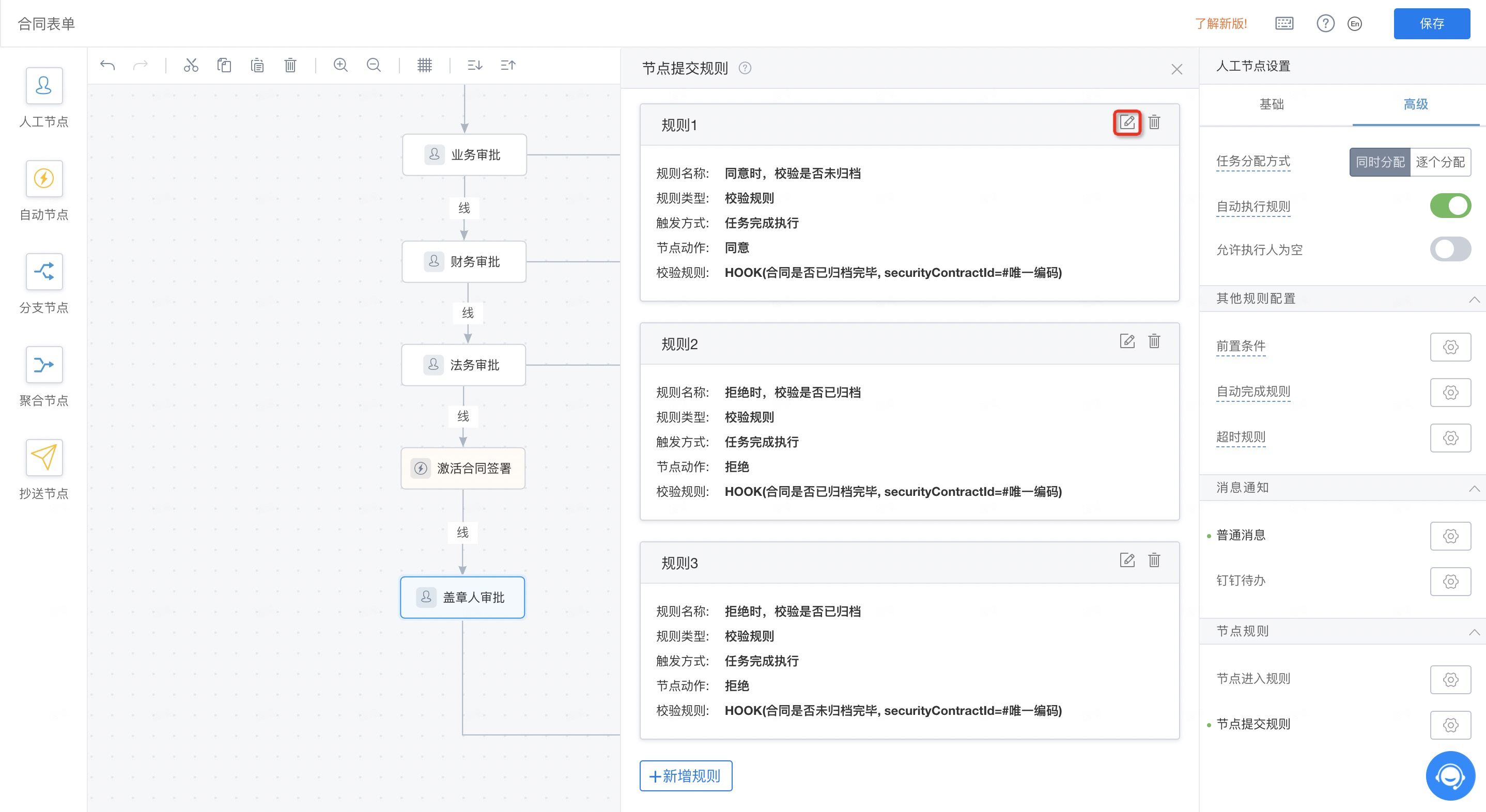
- 当规则1处于编辑态时,点击关联操作输入框,页面会跳出「校验规则/关联操作」弹窗。
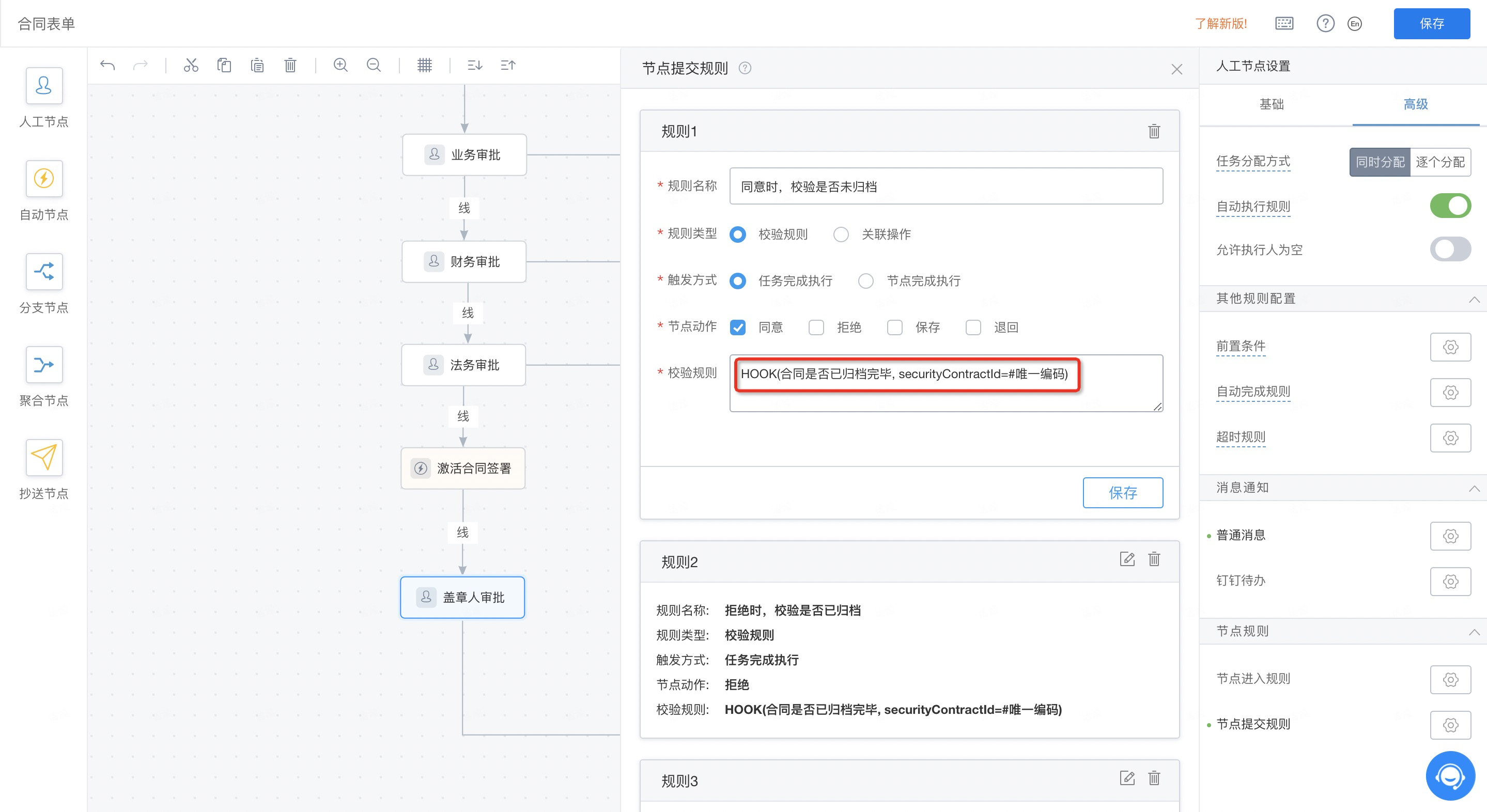
- 「第三方服务」栏中选择“合同是否已归档完毕”,「securityContractId」中先输入“#”,在出现的选项框中选择“唯一编码”。点击「确定」按钮。
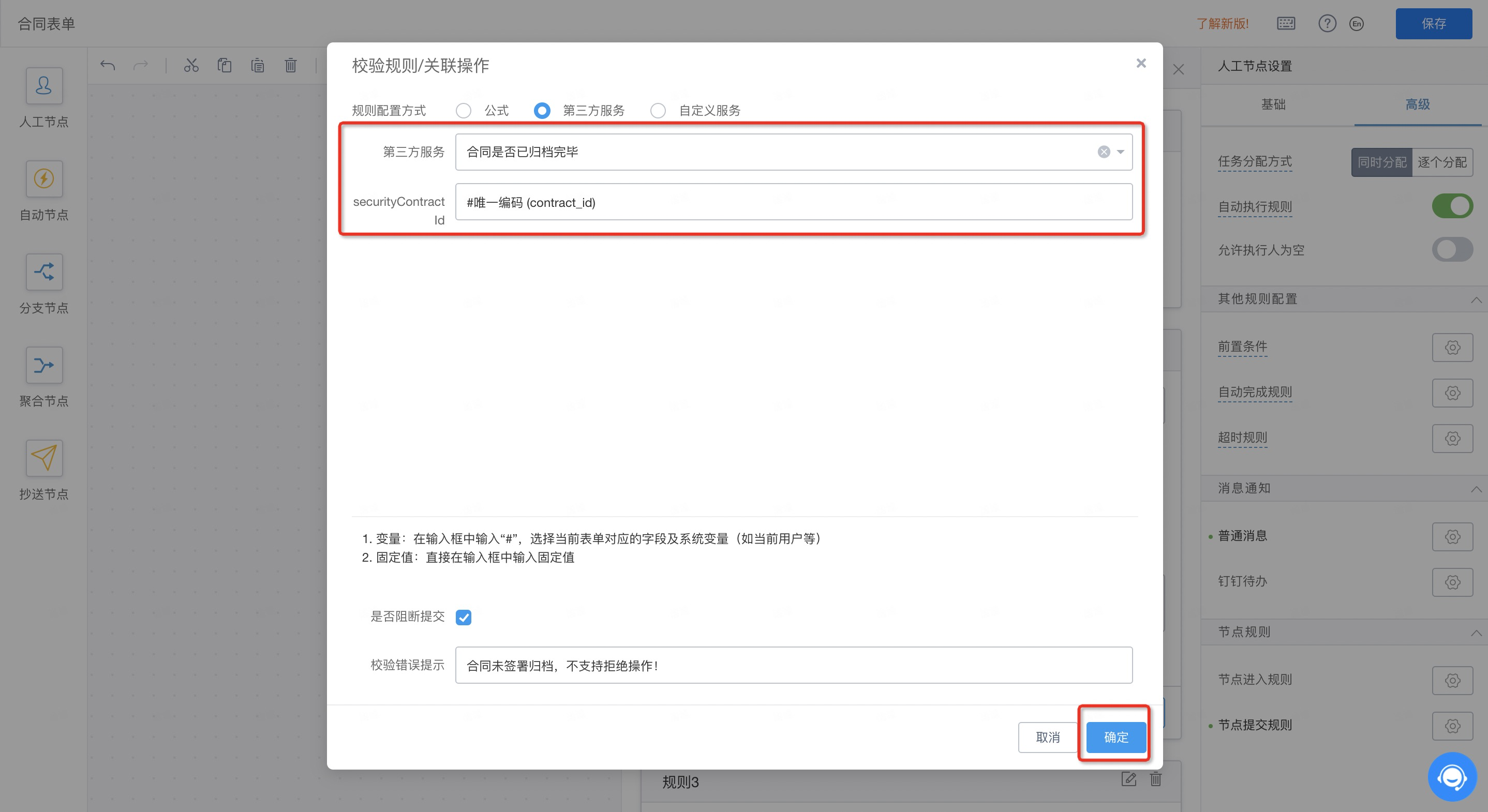
- 点击「保存」按钮
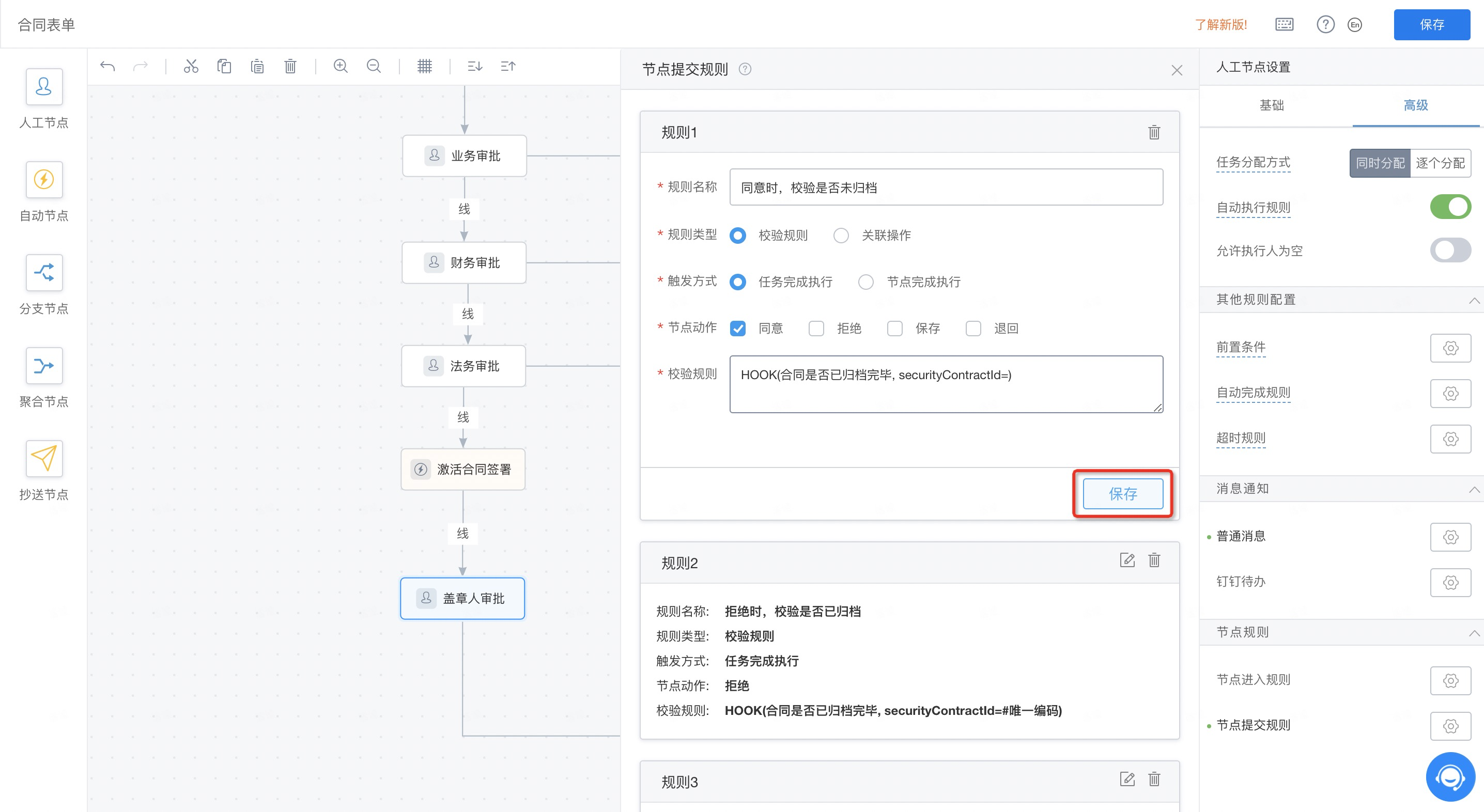
- 点击「节点提交规则-规则2」中的编辑图标。当规则2处于编辑态时,点击关联操作输入框,页面会跳出「校验规则/关联操作」弹窗。
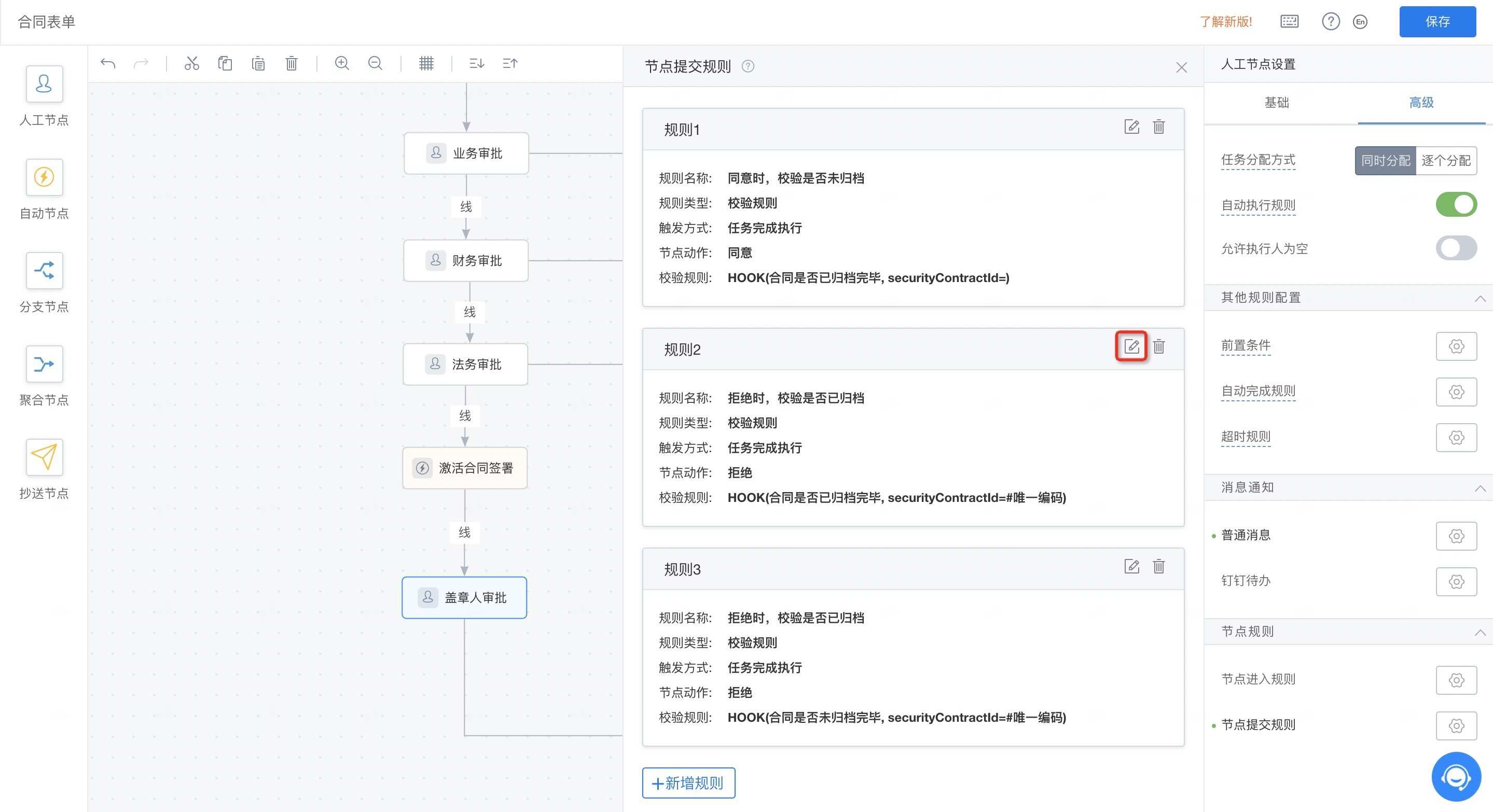

- 「第三方服务」栏中选择“合同是否已归档完毕”,「securityContractId」中先输入“#”,在出现的选项框中选择“唯一编码”。点击「确定」按钮。
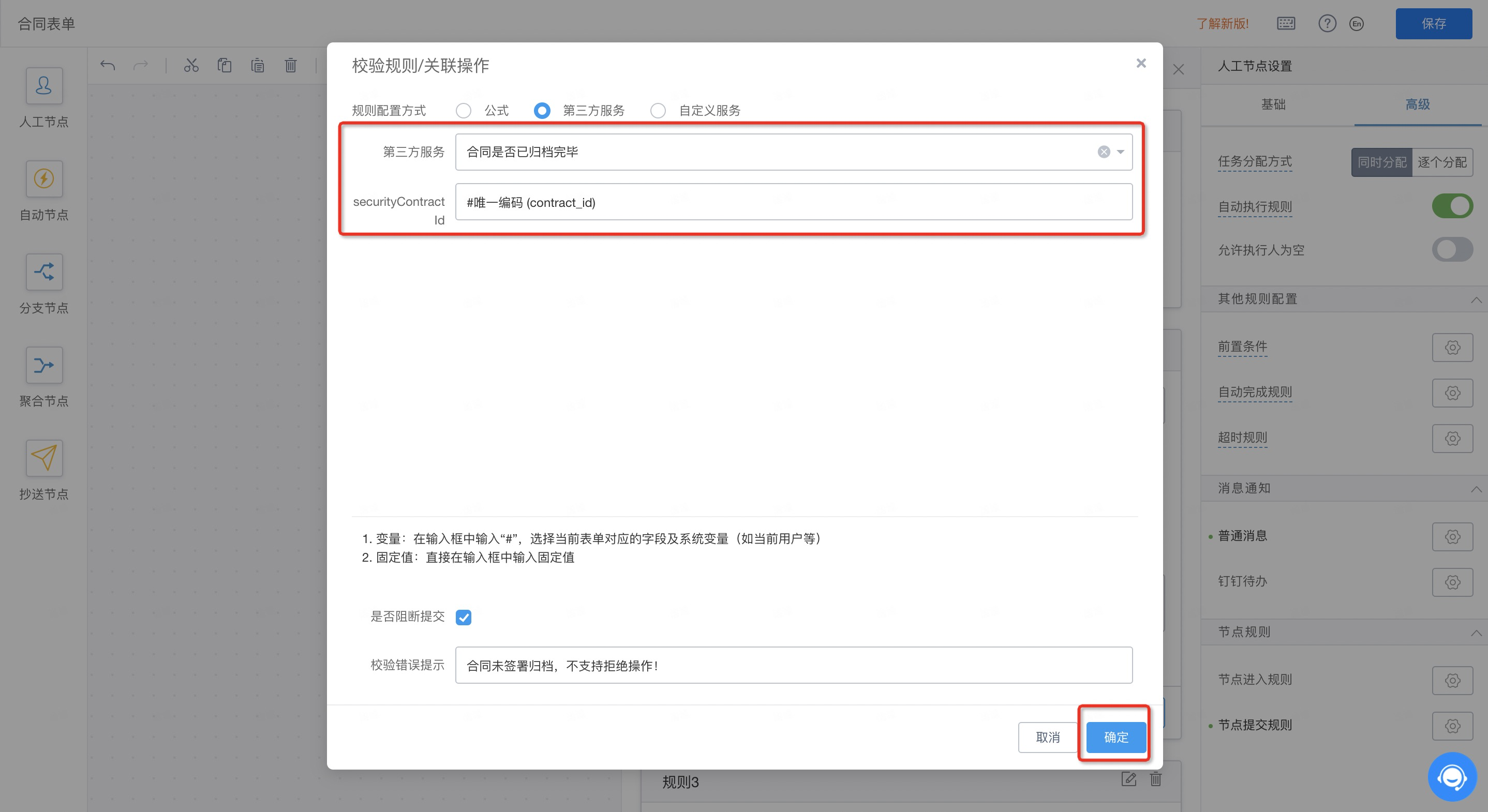
- 点击「保存」按钮

- 点击「节点提交规则-规则3」中的编辑图标。当规则3处于编辑态时,点击关联操作输入框,页面会跳出「校验规则/关联操作」弹窗。
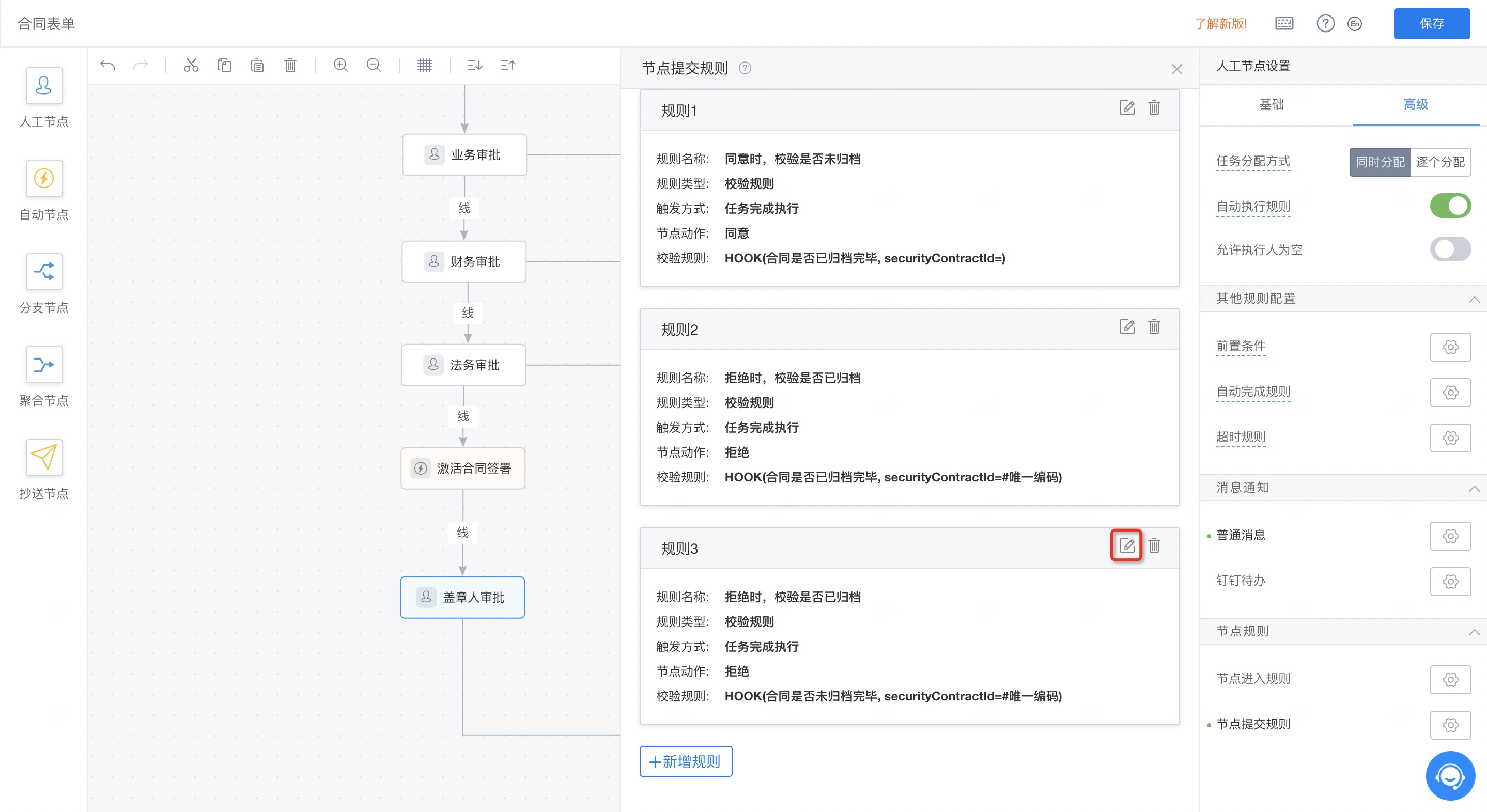
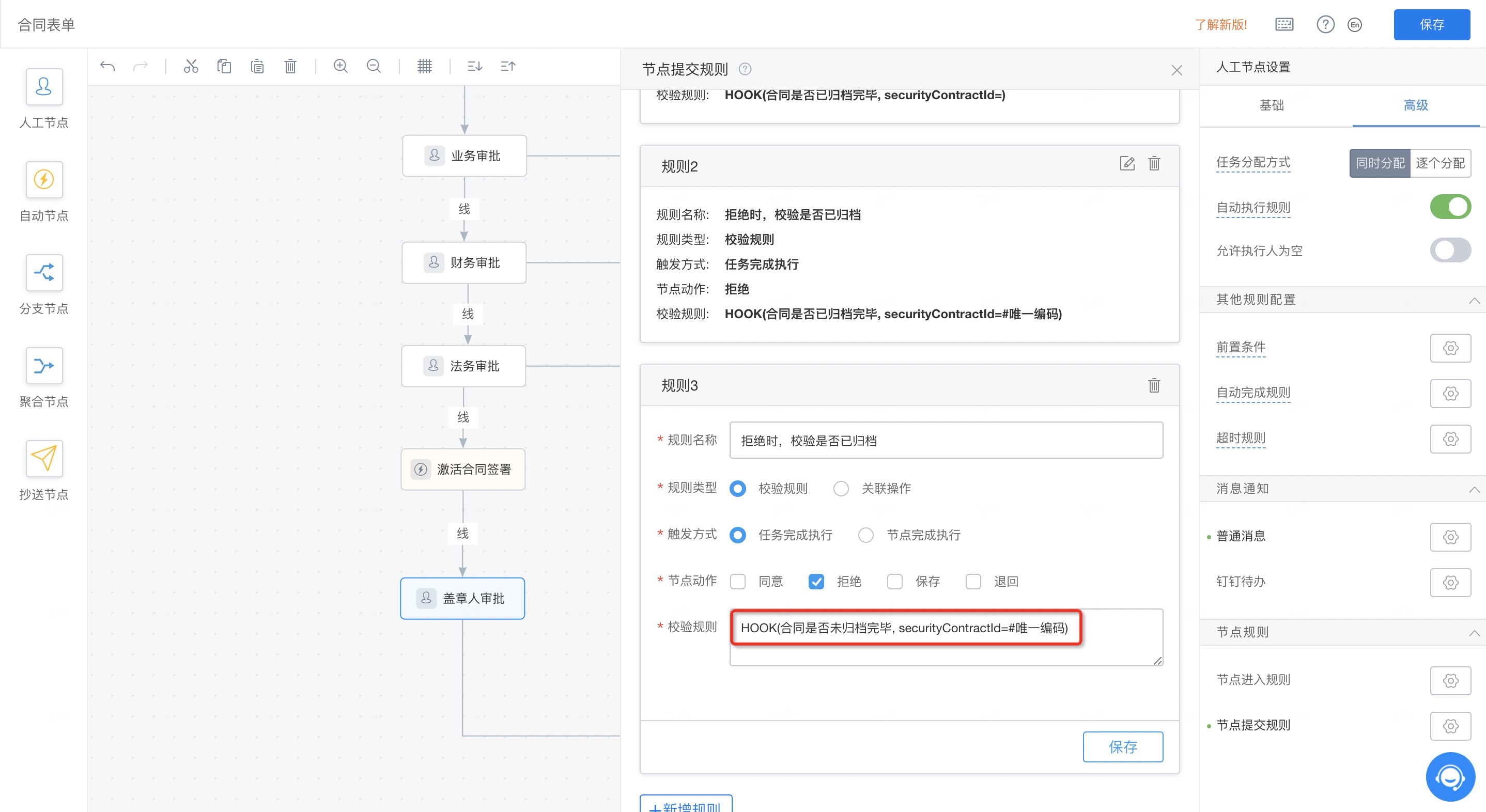
- 「第三方服务」栏中选择“合同是否未归档完毕”,「securityContractId」中先输入“#”,在出现的选项框中选择“唯一编码”。点击「确定」按钮。
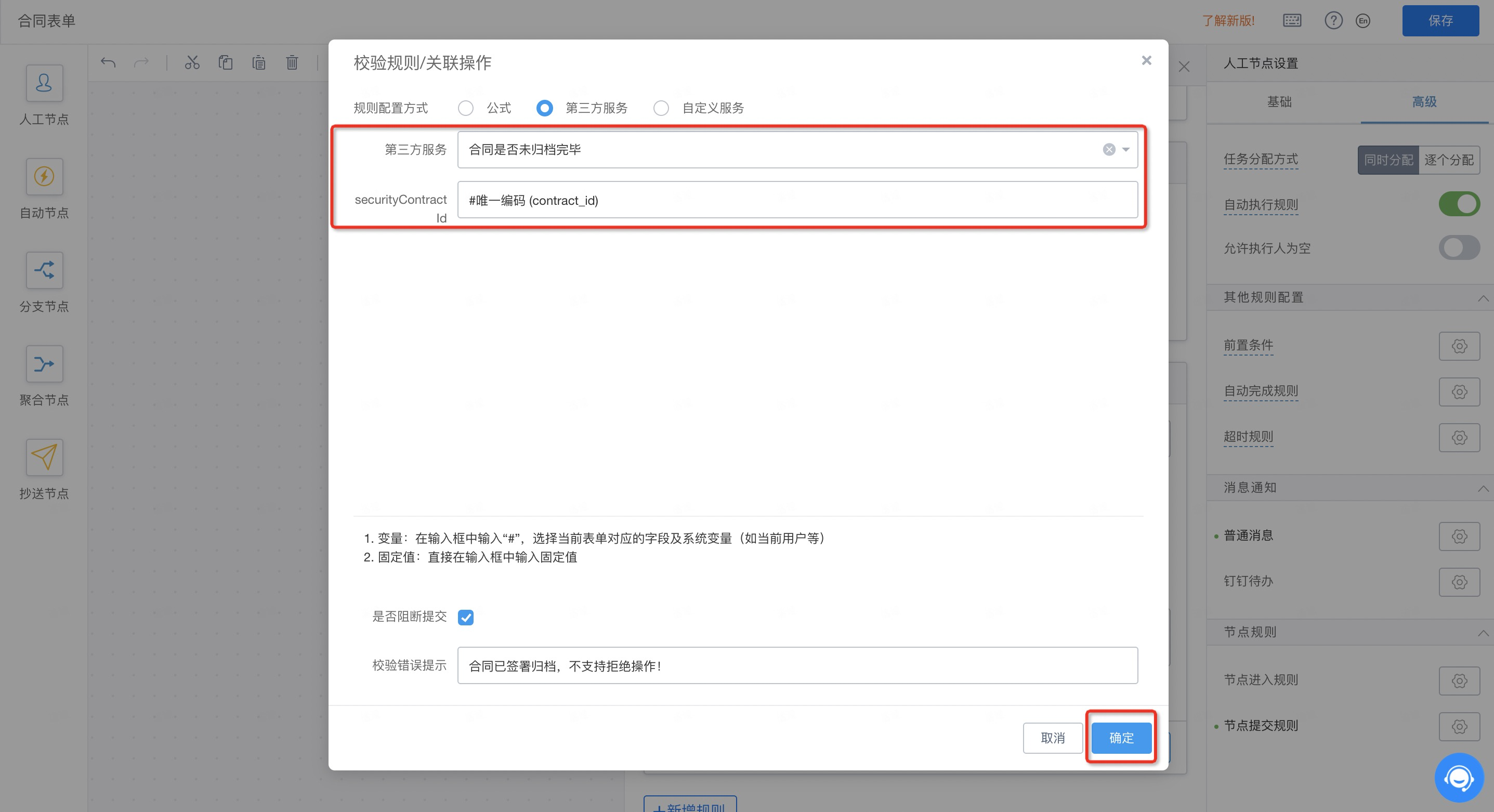
- 点击「保存」按钮

- 点击上方蓝色「保存」按钮

- 回到「合同表单-流程」页,点击「发布」按钮
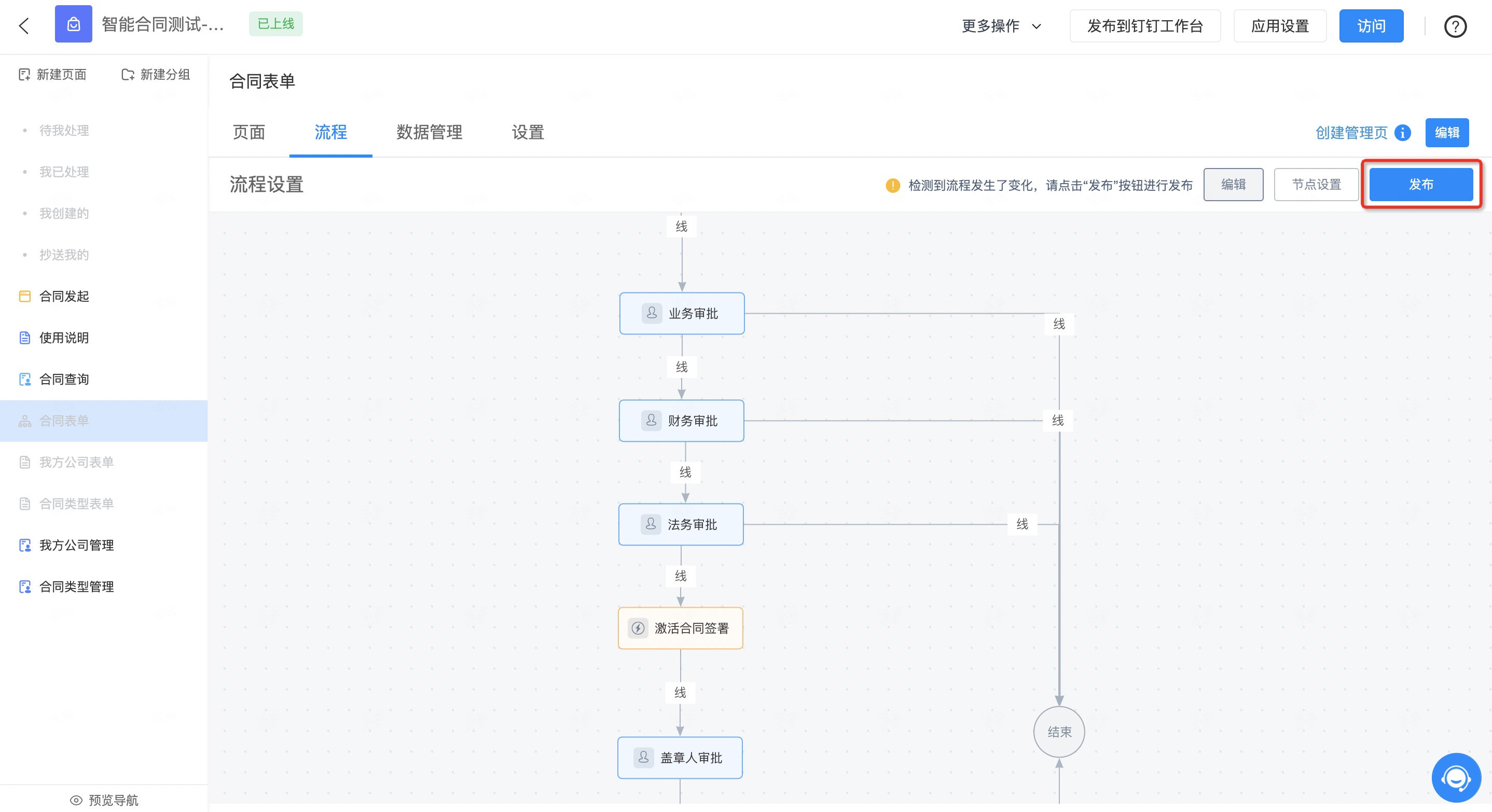
恭喜服务配置完毕!
4. 使用说明
4.1 合同发起
在本页面中您可获取概览信息,并发起合同的起草与提交。
(1)概览信息
- 待我处理:点击“我的合同管理”中的“待我处理”,查看需由您处理的合同流程步骤,并请及时执行相应操作。
- 我创建的:点击“我的合同管理”中的“我创建的”,可查看由您创建的所有合同信息。
- 抄送我的:点击“我的合同管理”中的“我创建的”,可查看抄送您的所有合同信息。
(2)合同发起
点击相应的合同类型图标,进入合同表单页。若没有类型符合,管理员可通过“合同类型管理”来新增合同类型。
上传合同文件
1)模板合同:【宜搭合同版】内置模板合同来方便您起草合同文件
• 按照提示填写或者选择合同模板中所有事先留空的内容(凡必填内容在右侧导航栏会有红点提示)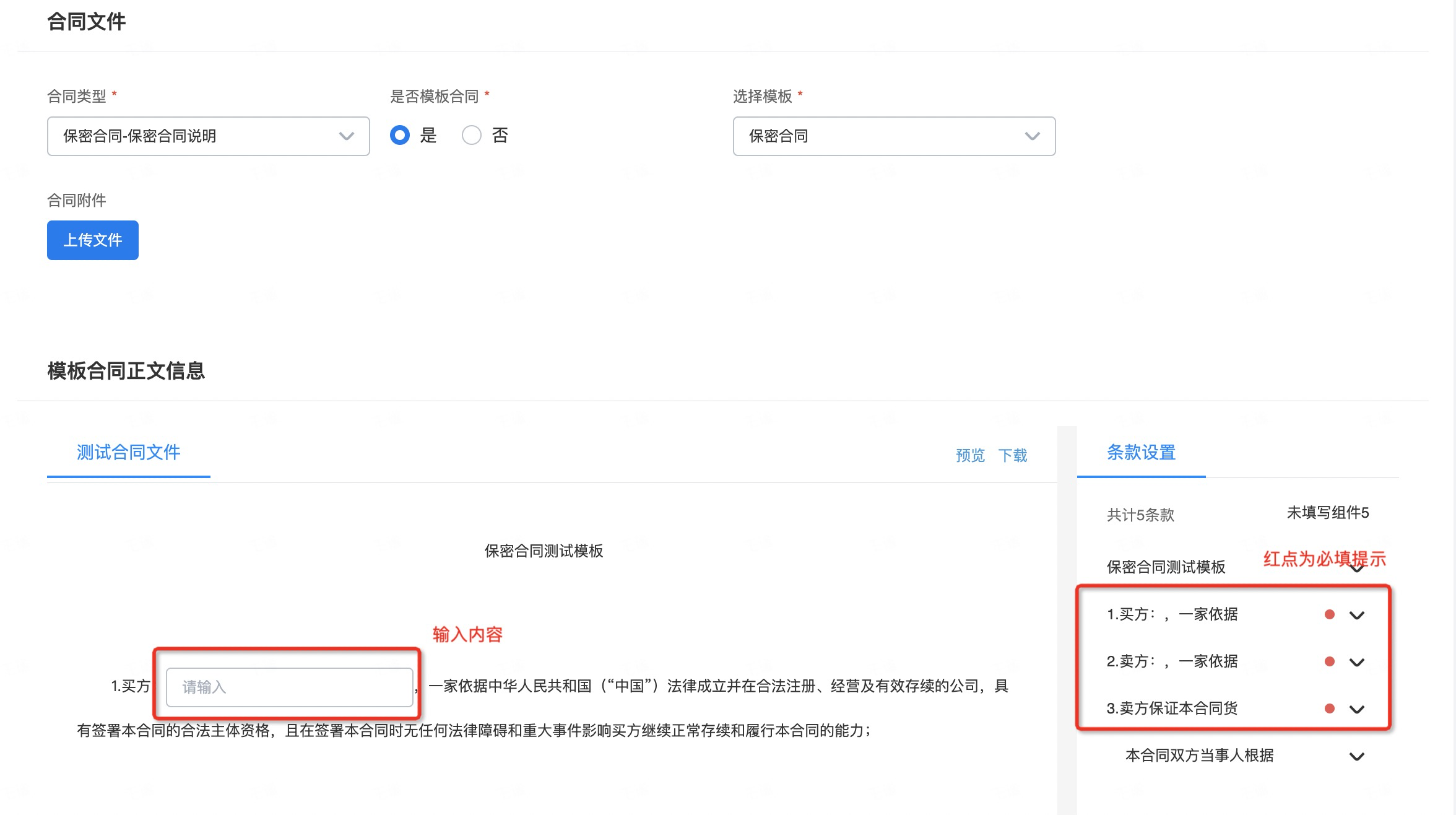
• 如需进行个性化编辑,可点击对应条款右上角的【编辑】修改条款,也可点击【删除】删除条款。<br /> • 起草过程中,可点击合同右上角的预览和下载功能进行全文预览和查阅。<br /> • “合同附件”处支持提交多个文件,如业务对文件有特别盖章需求,请在“合同备注说明”处备注清楚<br />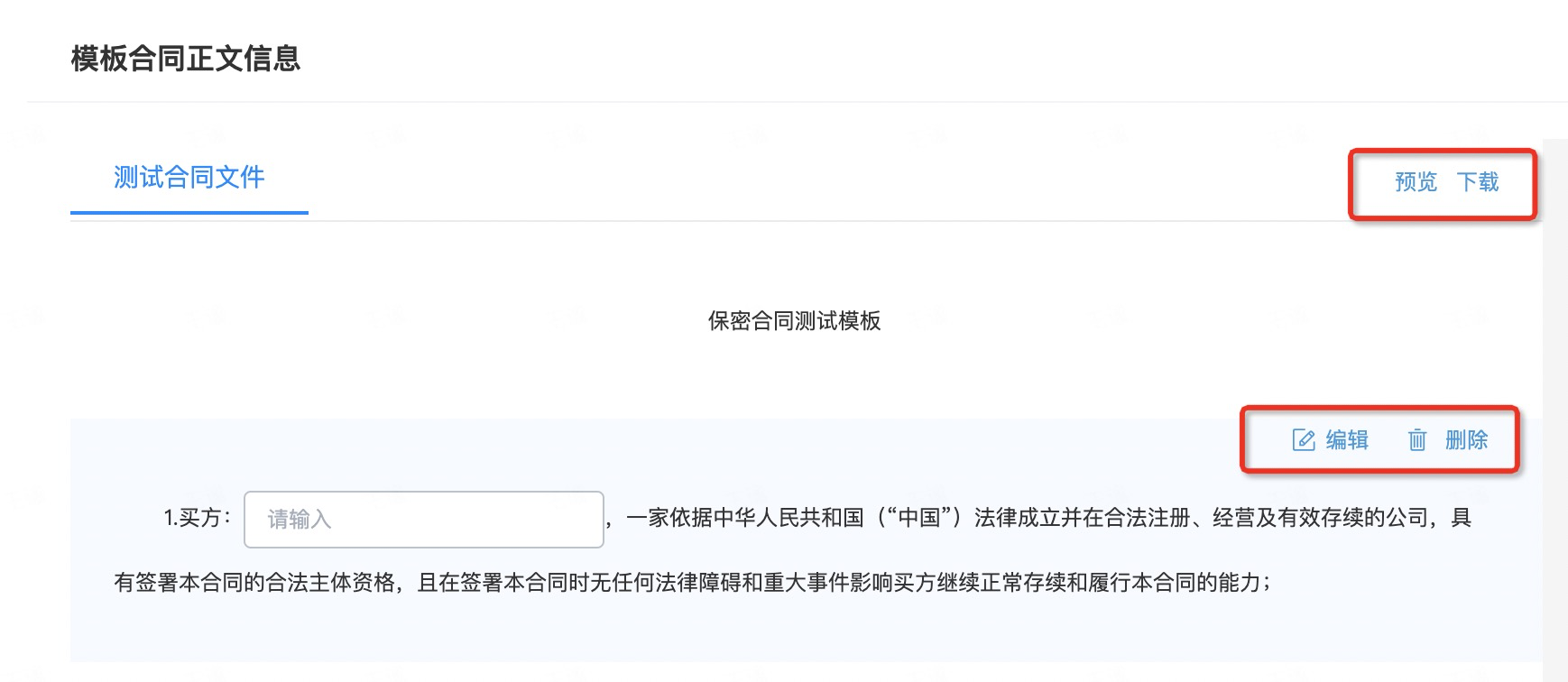
2)非模板合同:线下已起草完毕的合同文件
• “合同正文”处请上传合同单一文件正本,一般是主合同,仅可上传一个文件,其余合同附件和背景资料请在“上传附件”处上传
• “合同附件”处支持提交多个文件,如业务对文件有特别盖章需求,请在“合同备注说明”处备注清楚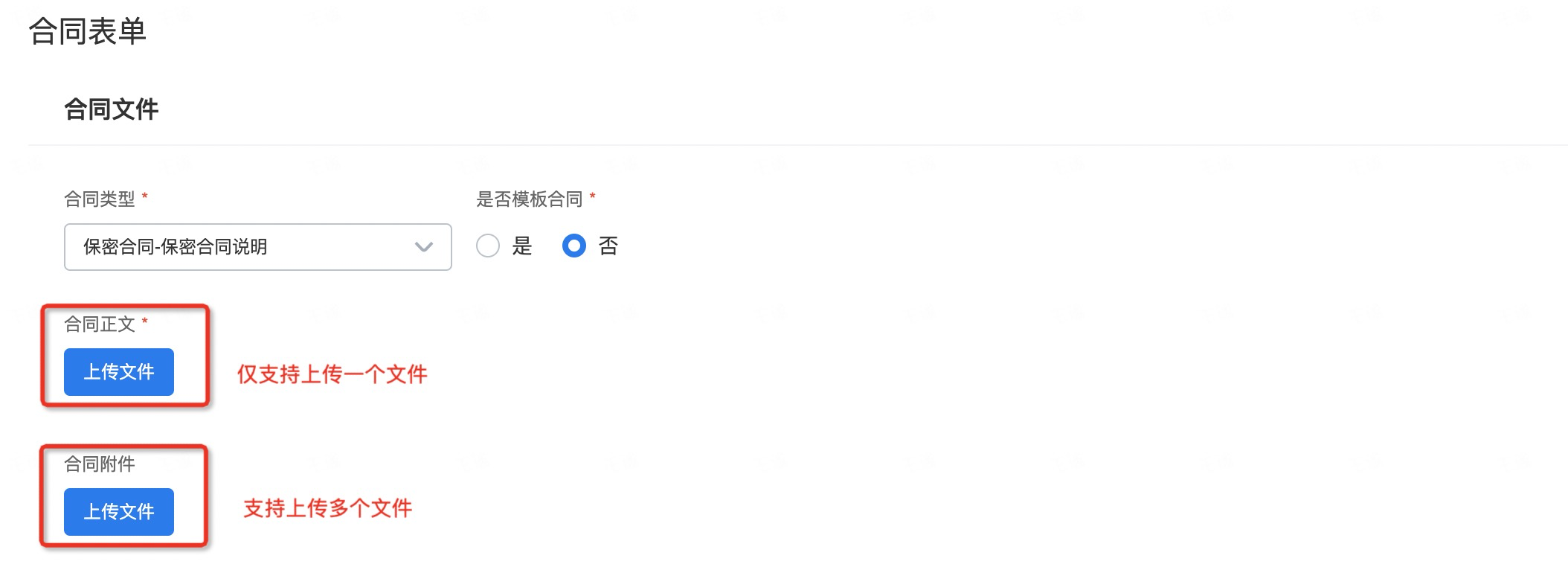 [
[
](https://www.yuque.com/yida/support/zqpbaq)
- 填写签署方信息 | 字段名称 | 填写内容 | 要点指引 | | —- | —- | —- | | 我方主体 | 参与合同的我方公司的全称 | 若无符合的我方主体,管理员可通过“我方公司管理”来新增我方主体 | | 对方主体 | 对方参与签约公司的全称 | 建议手动输入,复制粘贴可能会连带原格式,导致合同提交失败 |
填写基本信息 | 字段名称 | 填写内容 | 要点指引 | | —- | —- | —- | | 合同名称 | 即合同首页或文首名称标题,请填写全称 | 请与合同正文的合同名称/标题保持一致 | | 合同约定生效方式
合同开始时间 | -【约定开始时间】勾选后在【合同开始时间】字段选择具体日期
-【盖章后生效】 | -【约定开始时间】:合同中有类似条款“本协议自年月日之日起生效”等有具体生效日期的,选择此项;
-【盖章后生效】:合同中有类似条款“本协议至各方盖章之日起生效”选择此项 | | 合同约定失效方式
合同结束时间 | -【约定终止时间】勾选后在【合同结束时间】字段选择具体日期;
-【长期有效】 | -【约定终止时间】:合同中有类似条款“本协议有效期自年月日起至*年月*日止”等有具体终止日期的,选择此项;
-【长期有效】:合同未约定失效日期,且根据实际情况将长期履行的 | | 金额类型
合同金额
金额币种 | -【确定金额】勾选后【合同金额带币种】输入金额;
-【预估金额】勾选后【合同金额带币种】输入预估金额;
-【无金额】 | -【确定金额】合同中有明确总金额,请选择“确定金额”并输入准确金额;
-【预估金额】如合同中有预估总额或者合同中未约定金额但实际业务层面对合同合作金额规模有预估,选择“预估金额”并输入预估合作规模金额;
-【无金额】不涉及资金往来 | | 发票类型
税率 | -【普票】
-【专票】
-【无票】 | -【普票】【专票】合同履行中涉及(我方/对方)开票的;
-【无票】合同履行过程不涉及任一方开票 | | 付款方 | -【我方付款】
-【对方付款】
-【无】 | -【我方付款】合同约定我方支付款项
-【对方付款】合同约定对方支付款项
-【无】无金额合同 | | 合同备注说明 | 相关信息备注 | 例如:
-合同的背景、重要条款、风险点及应对措施;
-需审批人、盖章人关注信息:讨论或决策经过等,辅助审批人快速掌握合同情况 | | 盖章人
财务审批人
法务审批人 | 系统自动填充 | 管理员可在“我方公司管理”中查询实体章/电子章配置、财法审批的具体配置信息 |填写签署信息
1)纸质盖章:纸质合同盖实体章
• 选择签署顺序
• 选择章型
• 输入合同份数:合同约定一式几份或实际需用印份数
2)电子签署:电子合同(PDF)盖电子章
• 选择签署顺序
• 选择章型
• 选择签署渠道
• 编辑签署人信息核对并提交
核对所有信息的准确性,确认无误后点击【提交】提交合同。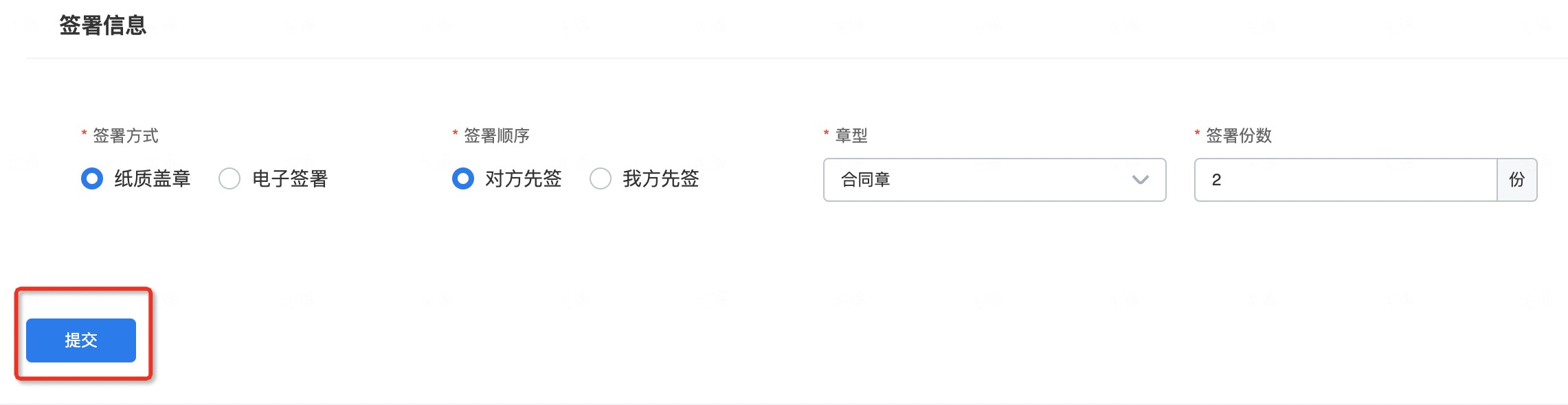
(3)合同审批
- 合同提交完毕后会自动发起审批流程,并通过宜搭通知到对应的审批人。审批任务也由审批人通过“我的合同管理”中的“待我处理”,进行相关操作。
- 审批人可借助风险小球的风险识别功能,判断合同的安全性。
对任一审批任务,支持【同意】、【拒绝】、【保存】、【转交】的操作。
- 【同意】:同意审批,并可添加至多2个附件来辅助审批意见
- 【拒绝】:拒绝审批,并可添加至多2个附件来辅助审批意见
- 【保存】:保存当前页面数据
- 【转交】:将此审批任务转交给他人,并可添加至多2个附件来辅助审批意见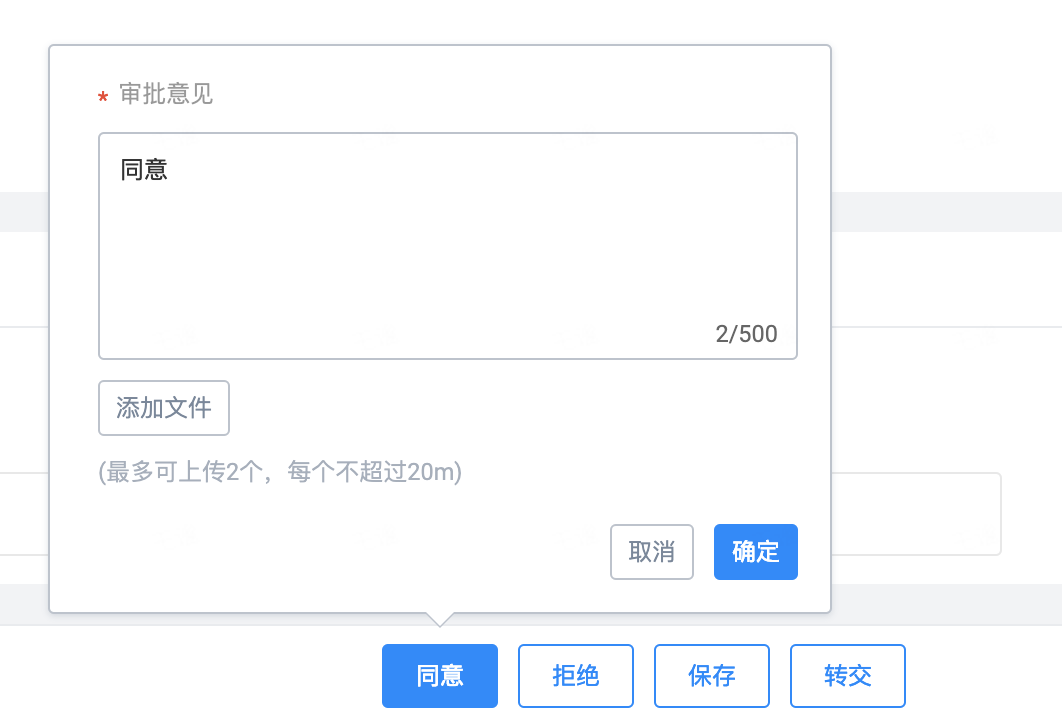
- 【同意】:同意审批,并可添加至多2个附件来辅助审批意见
4.2 合同签署
合同法务审批环节结束后,会激活合同签署,待签署完毕后才可以进行合同的归档,因此合同签署环节是必须且至关重要的一步。智能合同模板目前免费支持用户进行物理签署&电子签署,此处附上电子签章的操作说明:
根据合同发起时选择的签署顺序,签署人员在收到签署通知后可以操作完成线上签署。在收到签署通知后,需要根据电子签渠道供应商的签署通知完成认证及签署。
(1)签署入口
a、我方公司
我方公司需要点击「合同详情-签署信息」中的【复制签署链接】,新开复制链接到的 e签宝页面,并进行登陆。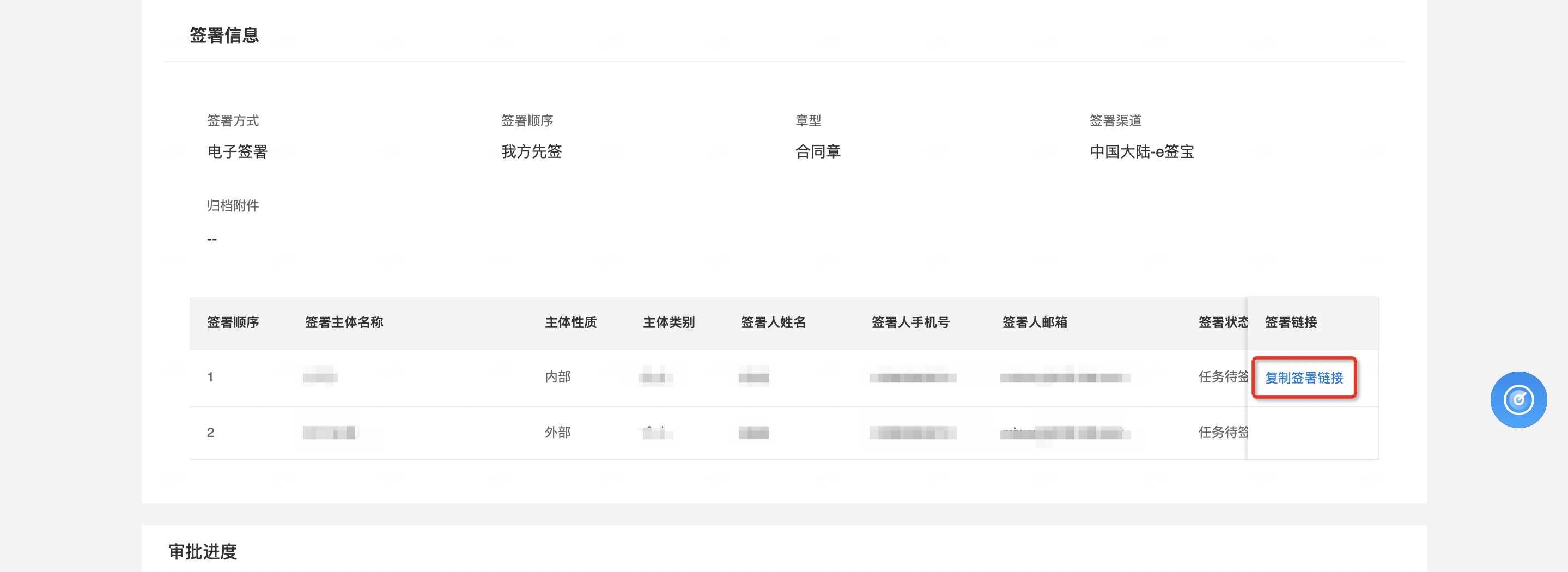
b、对方公司
根据合同提交时填写的对方主体签署人信息,签署人可以通过手机短信或者邮箱收到如下电子签签署通知,点击通知中的链接,进入签署入口。
(2)操作完成签署
如果签署方已经预先在e签宝官网完成主体认证,则此处可以直接操作签署,如果未预先完成主体认证,则需要先进入e签宝官网完成认证,然后再点击本签署通知进入签署。
e签宝官网地址:https://www.esign.cn/
公司的签署任务操作(包含认证及签署)请参考
(3)签署完成
所有签署方全部签署完成后,双方签署人、业务方合同提交人将收到签署完成通知。
签署完毕后请完成归档操作。
4.3 合同查询
对于在智能合同中发起的所有合同,可在此页面进行查询。
若需要查看具体的合同信息,可找到对应行,点击操作列的【详情】进入合同表单页进行查看。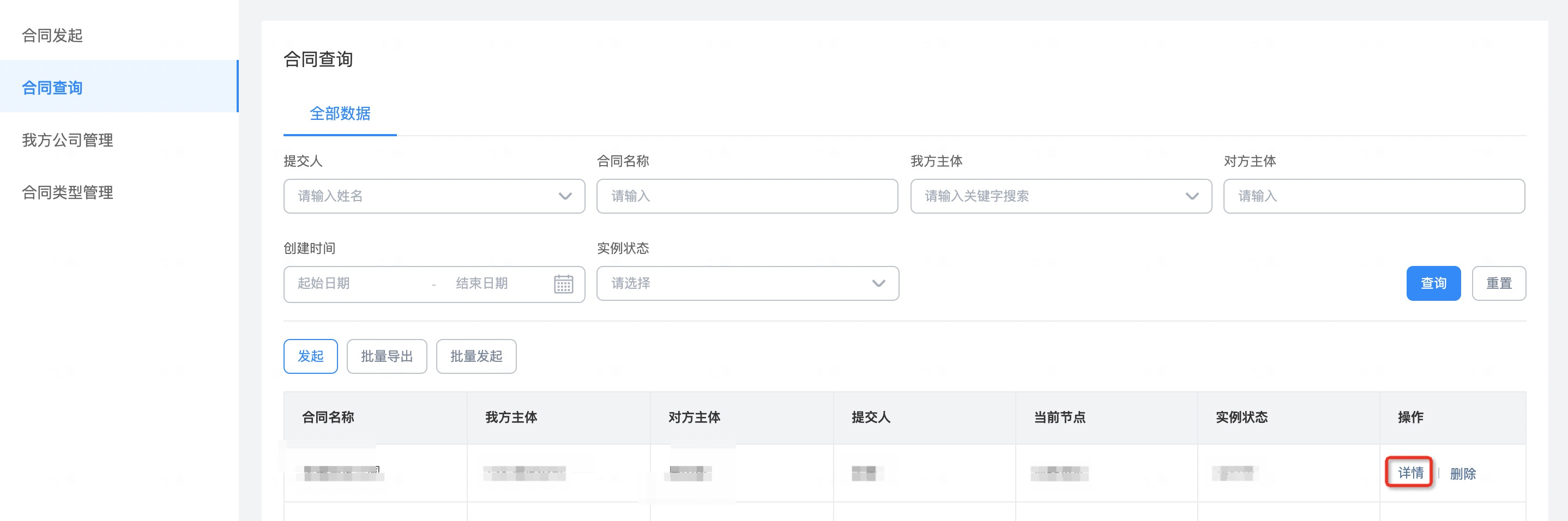
4.4 纸质合同录入
在本页面中您可将线下的纸质合同电子化。进入纸质合同录入表单,填入相关字段信息后提交,即可录入完成。
(1)上传合同文件
• 选择合同类型。若没有符合的合同类型,管理员可通过「合同类型管理」来新增合同类型。<br /> • 「合同正文」处请上传合同单一文件正本,一般是主合同,仅可上传一个文件,其余合同附件和背景资料请在「上传附件」处上传<br /> • 「合同附件」处支持提交多个文件,如业务对文件有特别盖章需求,请在「合同备注说明」处备注清楚<br />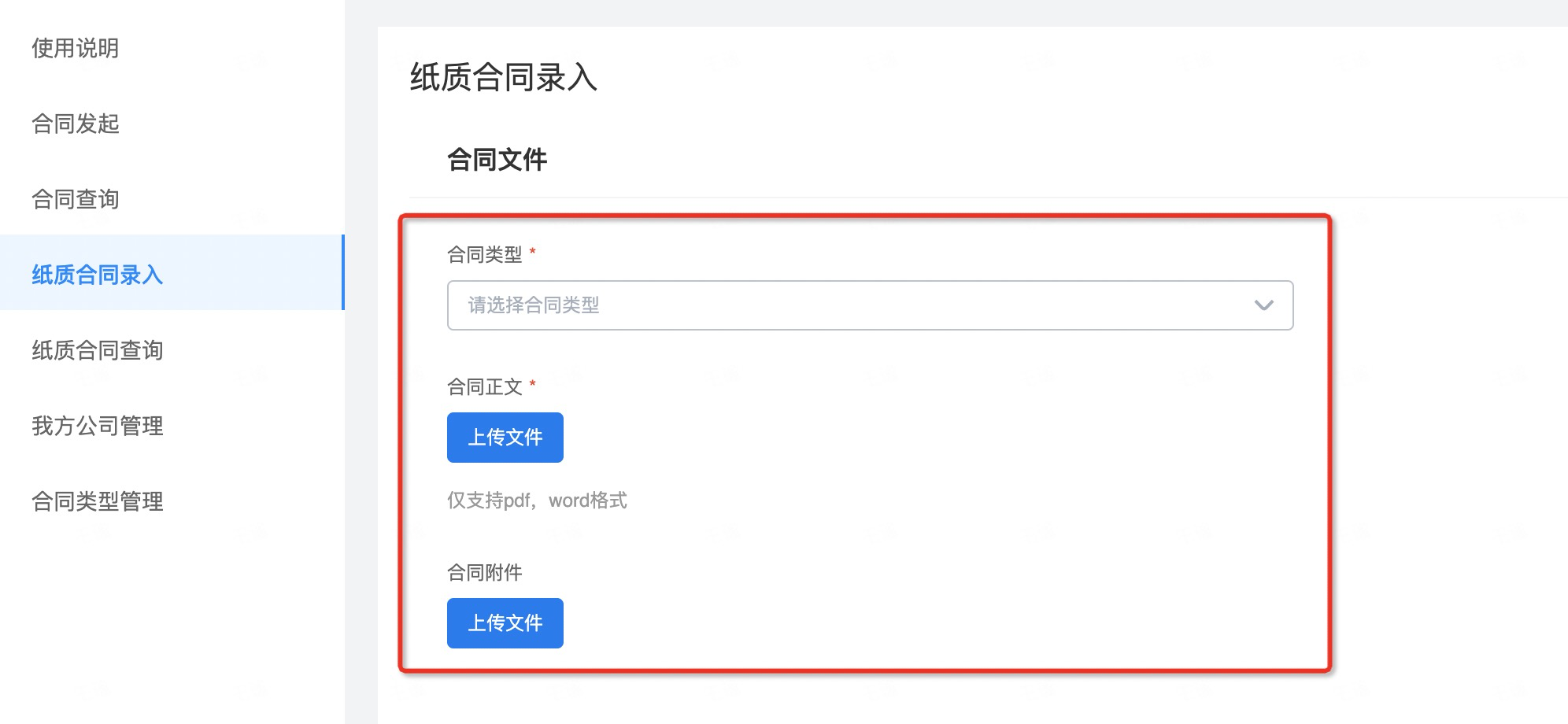
(2)填写签署方信息
| 字段名称 | 填写内容 | 要点指引 |
|---|---|---|
| 我方主体 | 参与合同的我方公司的全称 | 若无符合的我方主体,管理员可通过“我方公司管理”来新增我方主体 |
| 对方主体 | 对方参与签约公司的全称 | 建议手动输入,复制粘贴可能会连带原格式,导致合同提交失败 |
(3)填写基本信息
| 字段名称 | 填写内容 | 要点指引 |
|---|---|---|
| 合同编号 | 输入合同相关编号 | 请与合同正文的合同编号保持一致 |
| 合同名称 | 即合同首页或文首名称标题,请填写全称 | 请与合同正文的合同名称/标题保持一致 |
| 合同约定生效方式 合同开始时间 |
-【约定开始时间】勾选后在【合同开始时间】字段选择具体日期 -【盖章后生效】 |
-【约定开始时间】:合同中有类似条款“本协议自年月**日之日起生效”等有具体生效日期的,选择此项; -【盖章后生效】:合同中有类似条款“本协议至各方盖章之日起生效”选择此项 |
| 合同约定失效方式 合同结束时间 |
-【约定终止时间】勾选后在【合同结束时间】字段选择具体日期; -【长期有效】 |
-【约定终止时间】:合同中有类似条款“本协议有效期自年月日起至年月日止”等有具体终止日期的,选择此项; -【长期有效】:合同未约定失效日期,且根据实际情况将长期履行的 |
| 金额类型 合同金额 金额币种 |
-【确定金额】勾选后【合同金额带币种】输入金额; -【预估金额】勾选后【合同金额带币种】输入预估金额; -【无金额】 |
-【确定金额】合同中有明确总金额,请选择“确定金额”并输入准确金额; -【预估金额】如合同中有预估总额或者合同中未约定金额但实际业务层面对合同合作金额规模有预估,选择“预估金额”并输入预估合作规模金额; -【无金额】不涉及资金往来 |
| 发票类型 税率 |
-【普票】 -【专票】 -【无票】 |
-【普票】【专票】合同履行中涉及(我方/对方)开票的; -【无票】合同履行过程不涉及任一方开票 |
| 付款方 | -【我方付款】 -【对方付款】 -【无】 |
-【我方付款】合同约定我方支付款项 -【对方付款】合同约定对方支付款项 -【无】无金额合同 |
| 合同备注说明 | 相关信息备注 | 例如: -合同的背景、重要条款、风险点及应对措施; -需审批人、盖章人关注信息:讨论或决策经过等,辅助审批人快速掌握合同情况 |
(4)填写签署信息
根据实际情况选择签署方式为纸质盖章或者电子签署
(5)核对并提交
核对所有信息的准确性,确认无误后点击【提交】完成纸质合同录入。
4.5 纸质合同查询
对于在合同宜搭版中录入的所有纸质合同,可在此页面进行查询。
若需要查看具体的合同信息,可找到对应行,点击操作列的【详情】进入合同表单页进行查看。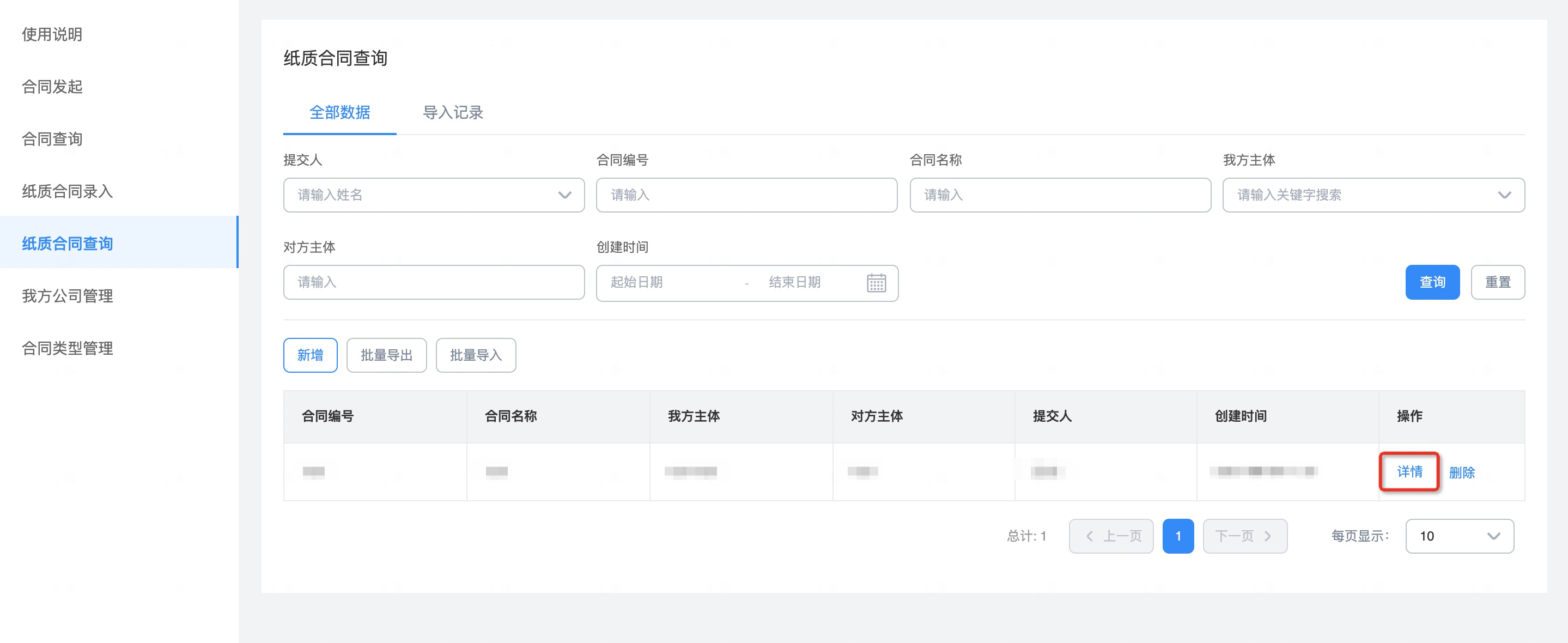
4.6 我方公司管理
此页面对合同发起所需的“签署方信息-我方主体”选项进行配置。
权限说明:仅限管理员身份可进行相关操作
(1)查询我方公司项
可进行筛选查询与批量导出。点击【详情】查看具体主体信息,点击【删除】删除此条主体。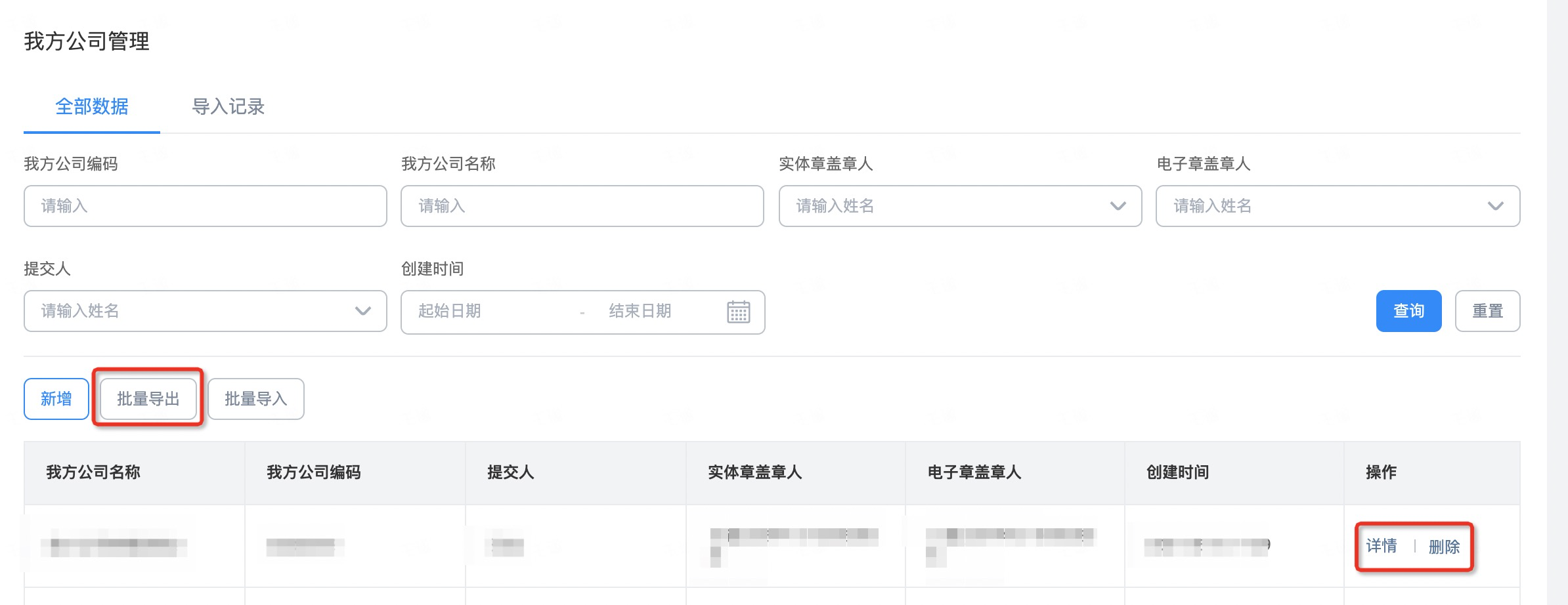
(2)新增我方公司项
- 点击表格上方的【新增】按钮,进入我方公司表单页。
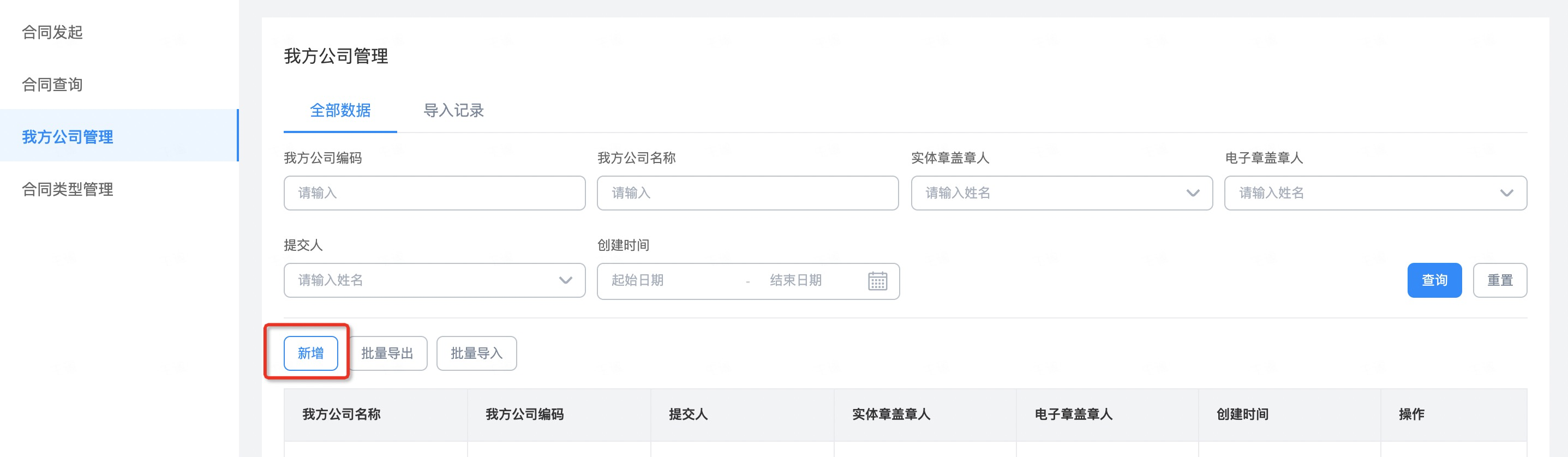
- 填入配置信息,核对无误后点击【提交】
4.7 合同类型管理
此页面对合同发起所需的“合同文件-合同类型”选项进行配置。
权限说明:仅限管理员身份可进行相关操作
(1)查询合同类型项
可通过“提交人”和“合同类型名称”进行筛选查询,点击【详情】查看具体类型信息,点击【删除】删除 此条类型。同时支持批量导出功能。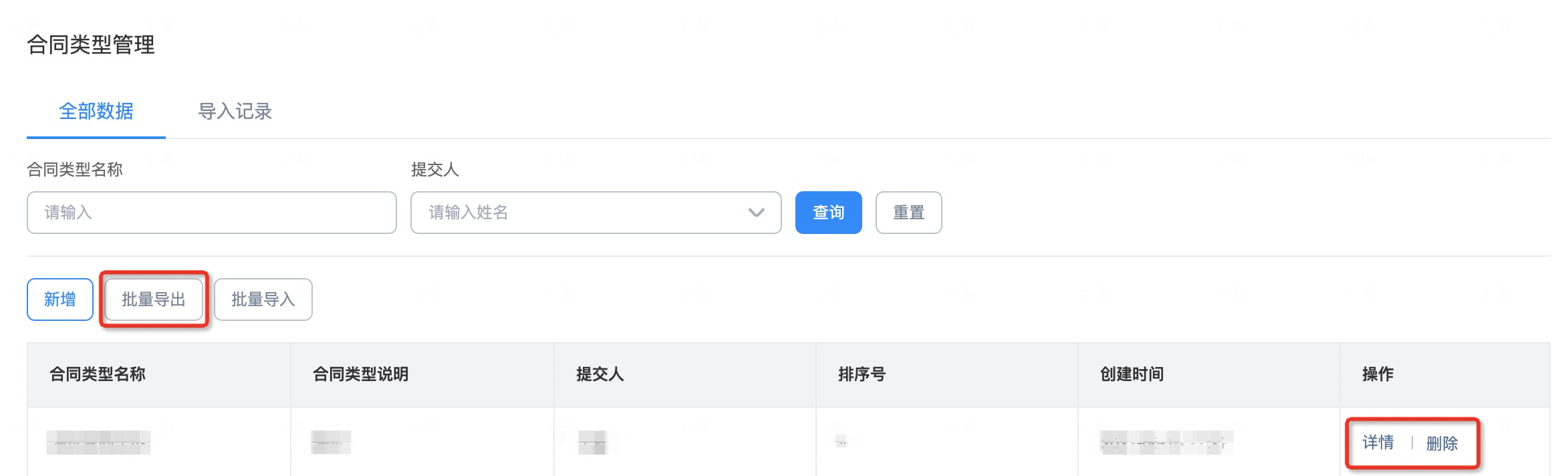
(2)新增合同类型项
- 点击表格上方的【新增】按钮,进入合同类型表单页。
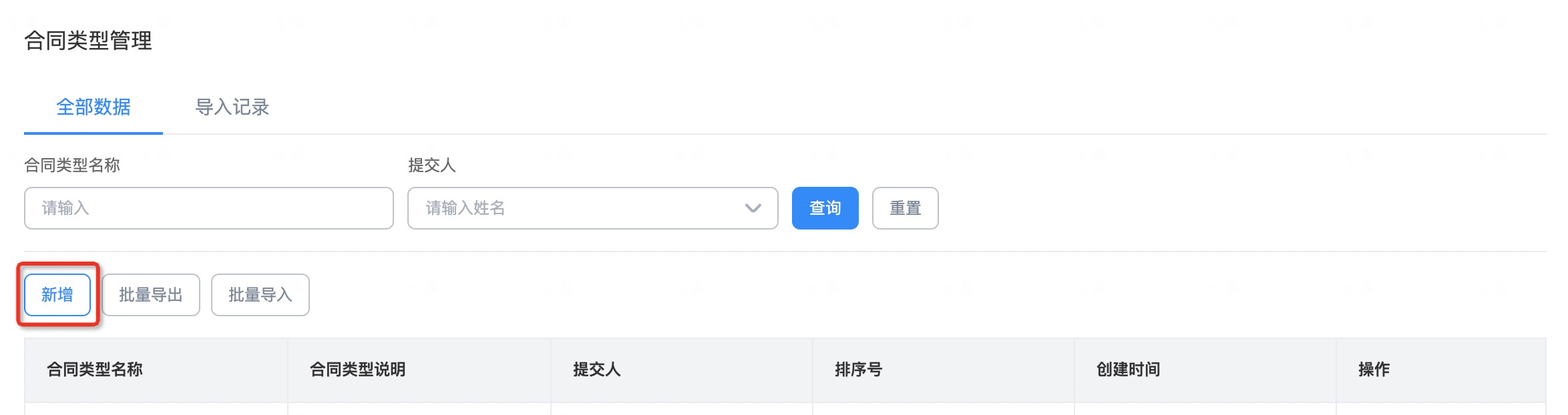
- 填写配置信息,核对无误后点击【提交】。
注:实体/电子章盖章人对后续发起合同流程时的盖章人是有关联的,请准确填写。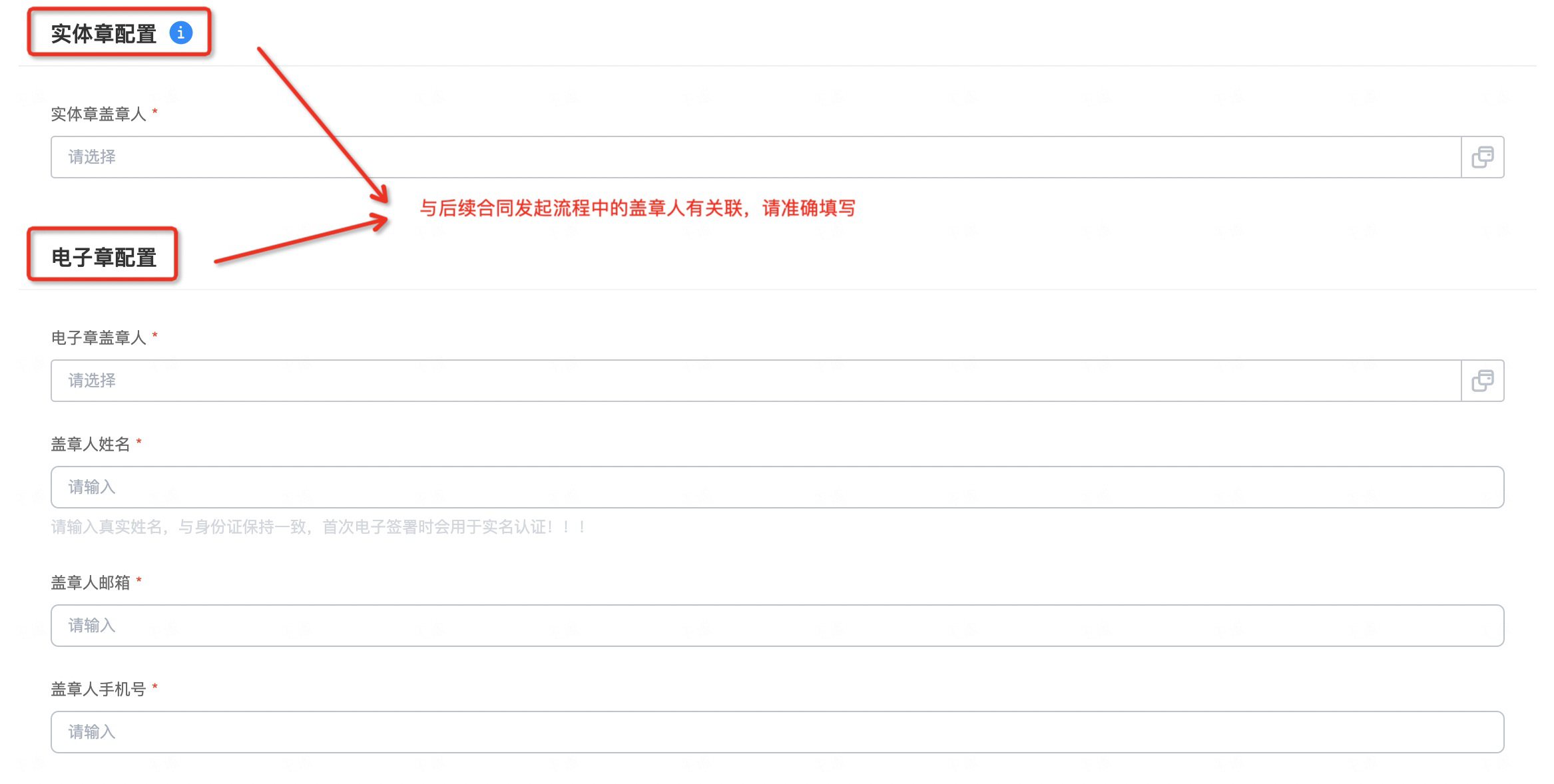
4.8 合同到期提醒
支持在合同到期前推送到期提醒。其中,推送对象为合同发起人,推送节点为“合同结束日期”的前 1 个月和前2 个星期,推送方式为钉钉。您需要简单配置一下以下的步骤:
(1)点击宜搭首页的设置按钮,选择左侧的「消息通知」页签,进入服务注册操作界面
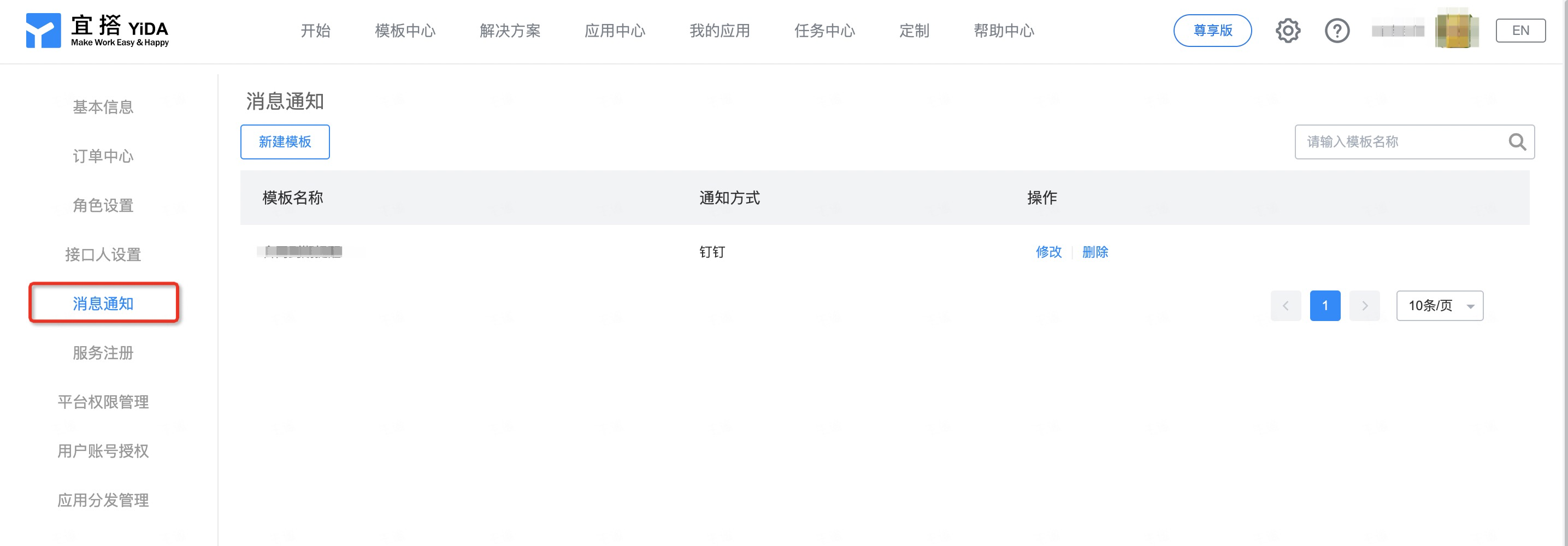
(2)点击【新建模板】按钮,在右侧跳出的弹窗中填入模板名称、消息标题、消息内容,并且选择对应的管理员。输入完毕后点击【确定】按钮,再点击下方的【保存】按钮
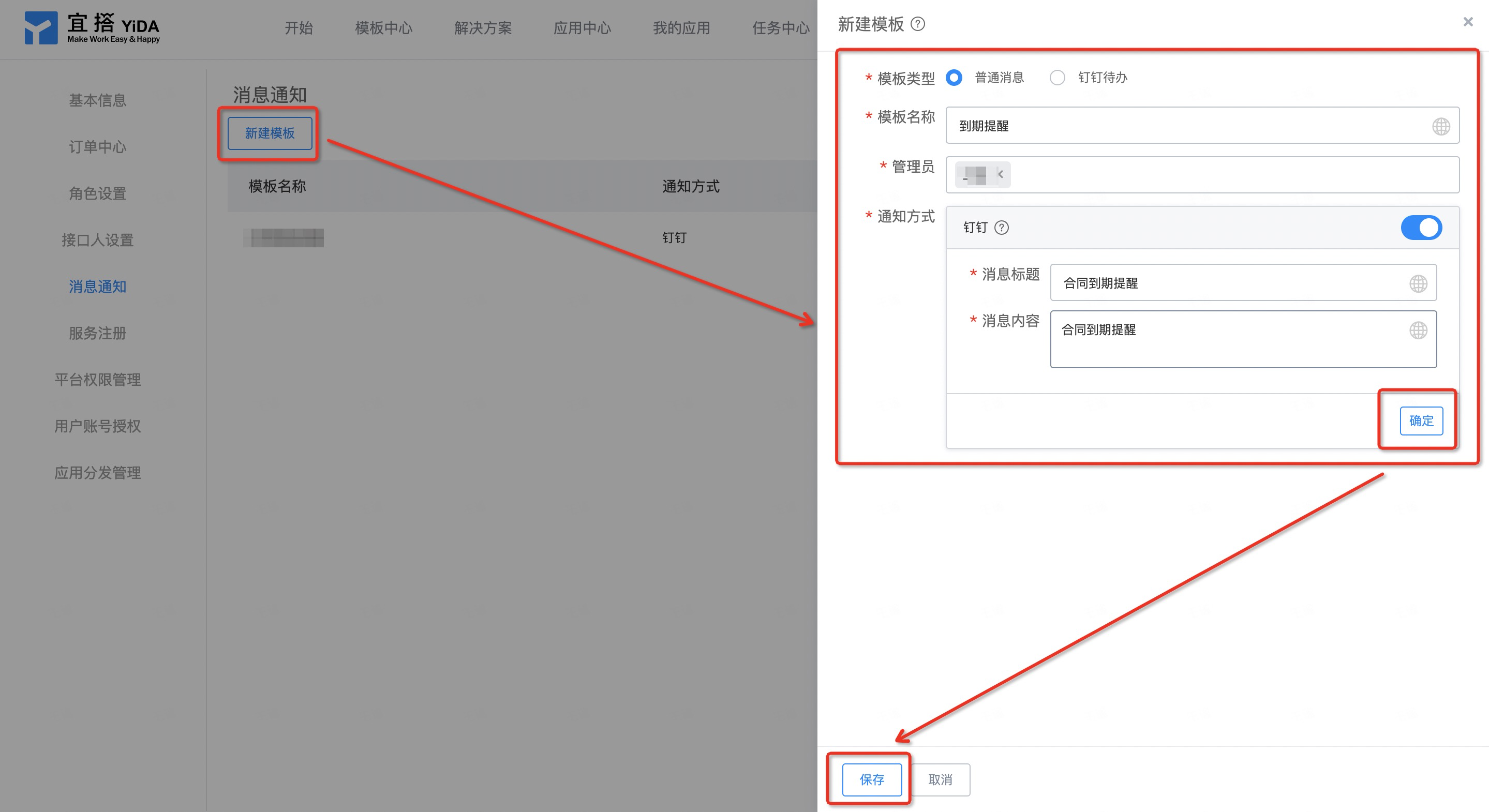
(3)进入「我的应用」,点击进入「智能合同」
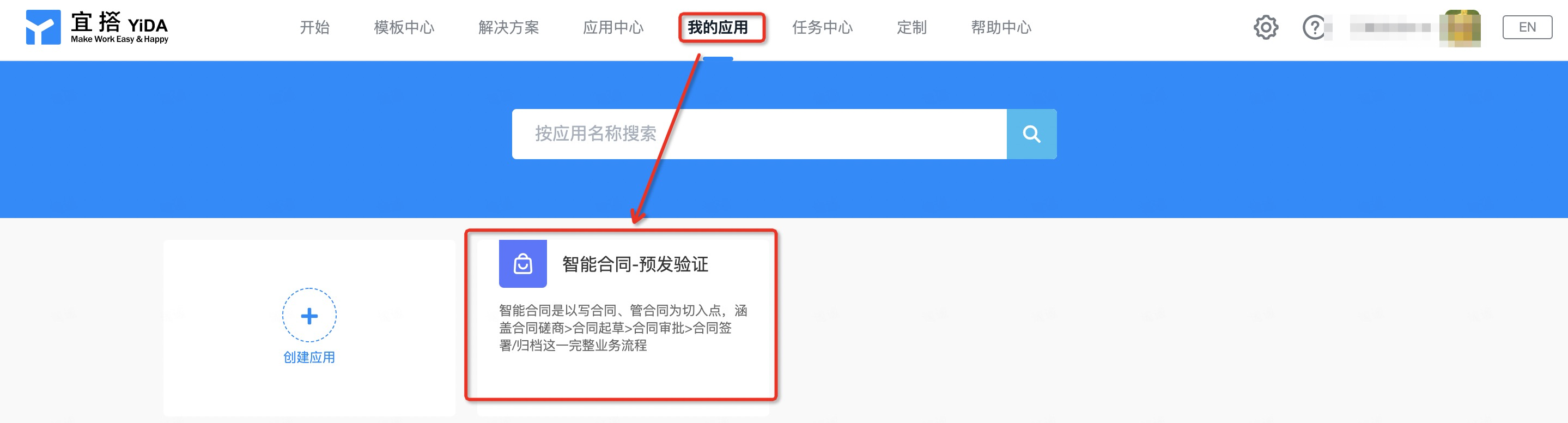
a. 发起合同设置提醒
- 点击左侧栏中的「合同到期提醒」,依次点击点击【设置】-【消息通知】,在通知模板为「合同到期提醒」的数据中点击【修改】。
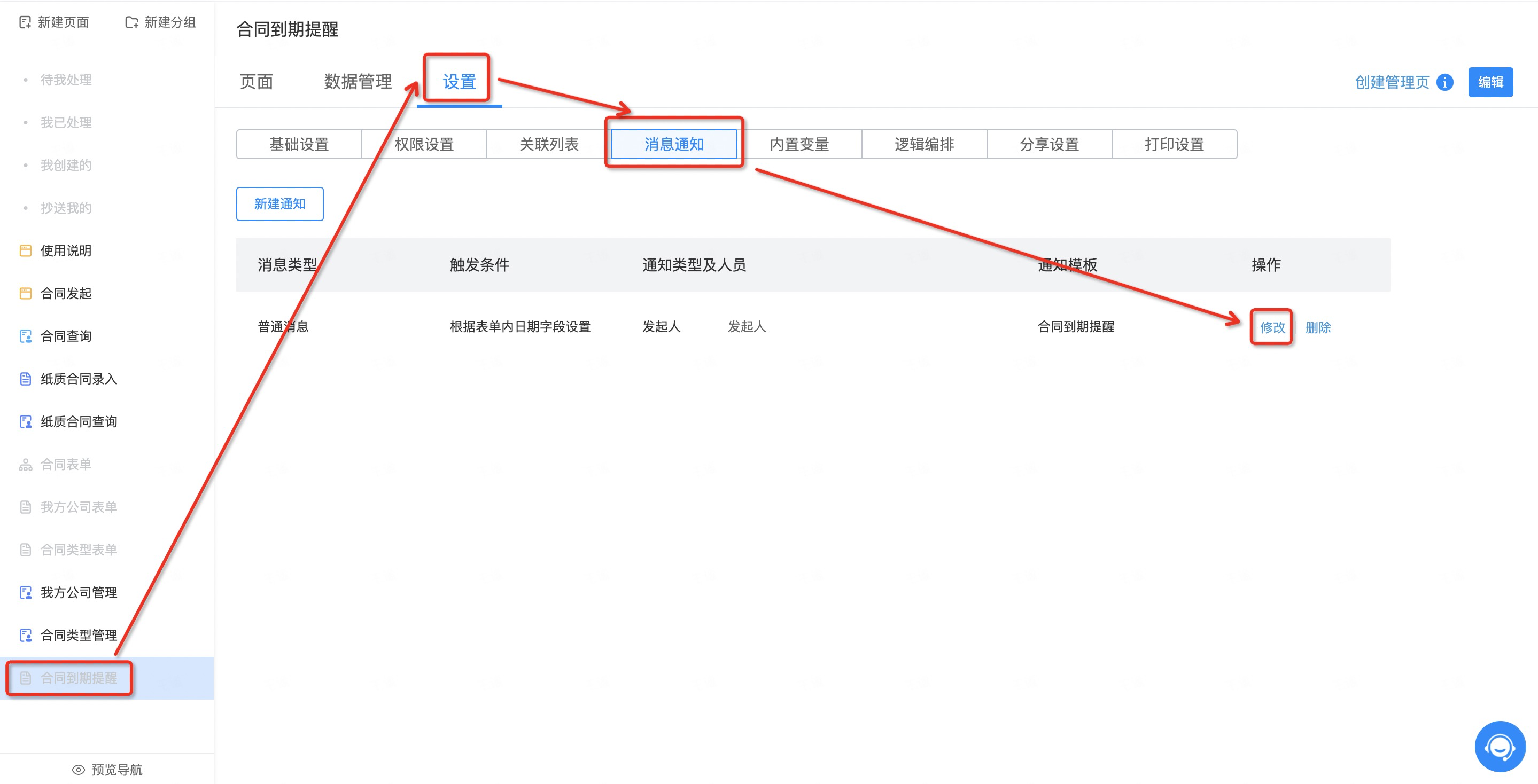
- 在「通知模板」中选择「到期提醒」,并点击【确定】按钮,即可完成。
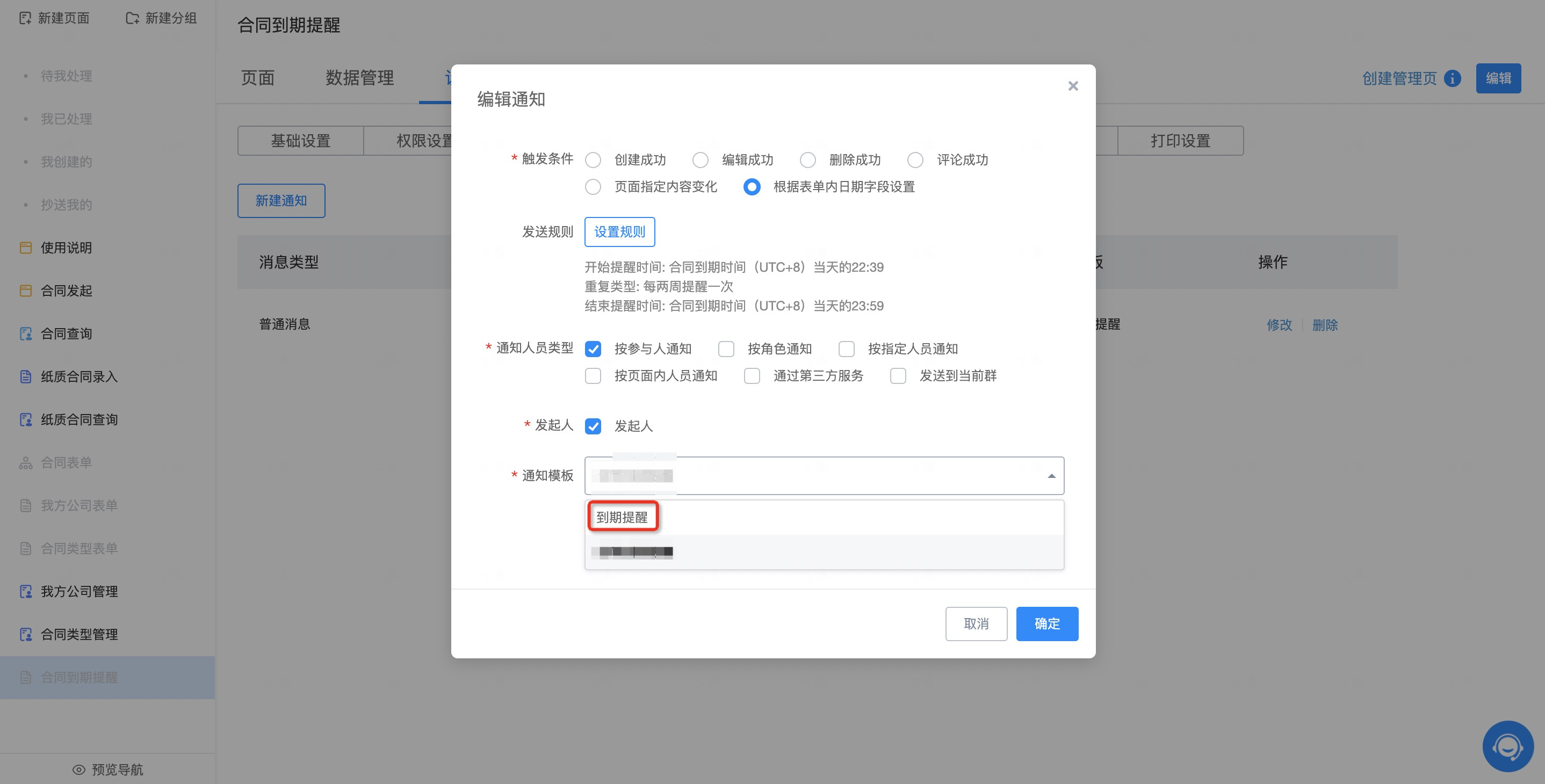
b. 纸质合同设置提醒
- 点击左侧栏中的「纸质合同录入」,依次点击点击【设置】-【消息通知】,在通知模板为「合同到期提醒」的数据中点击【修改】。
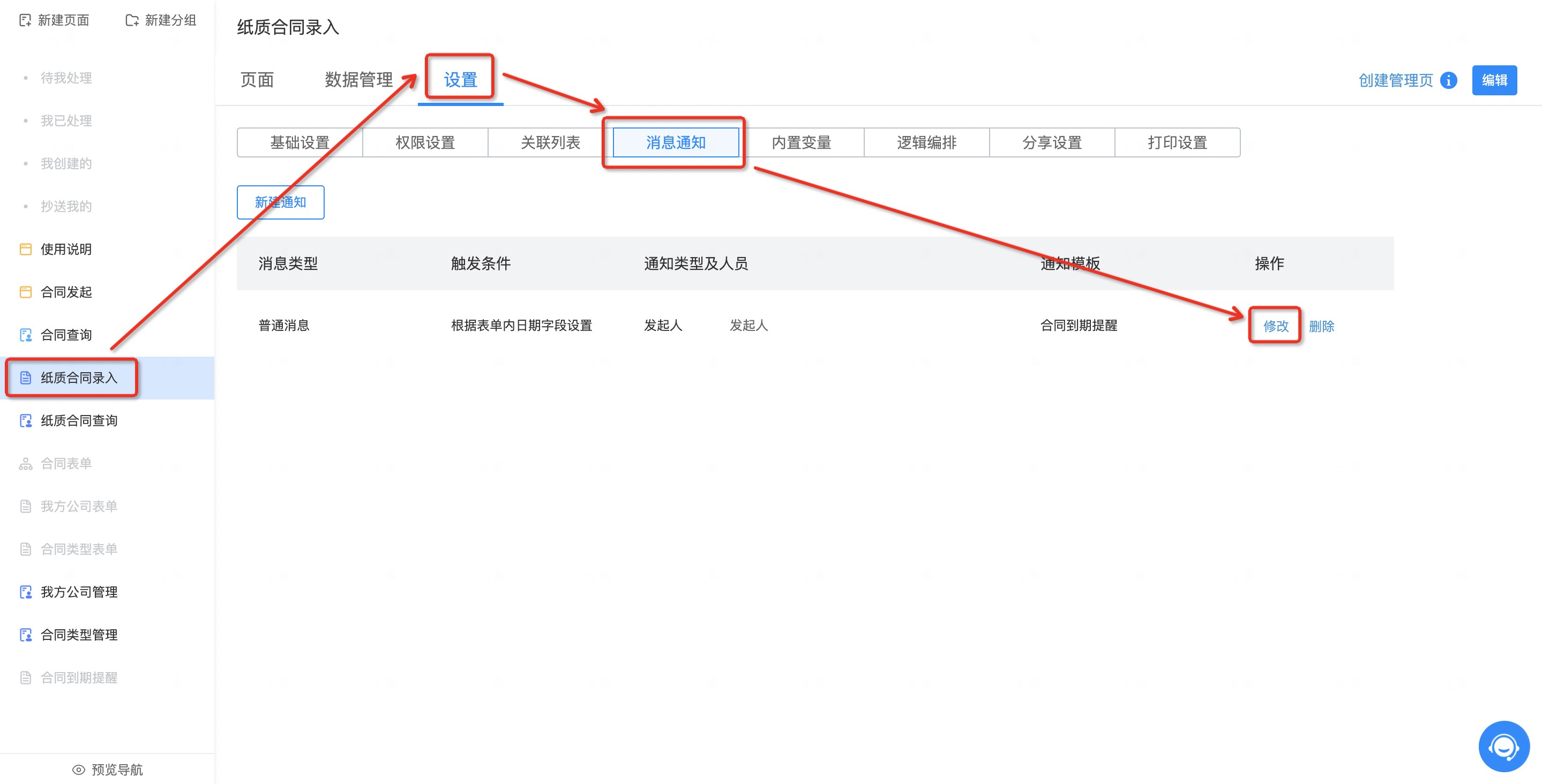
- 在「通知模板」中选择「到期提醒」,并点击【确定】按钮,即可完成。


>>>立即认证<<<
>>>培训咨询<<<
>>>产品咨询<<<
—————获取宜搭最新信息,欢迎关注我们————-